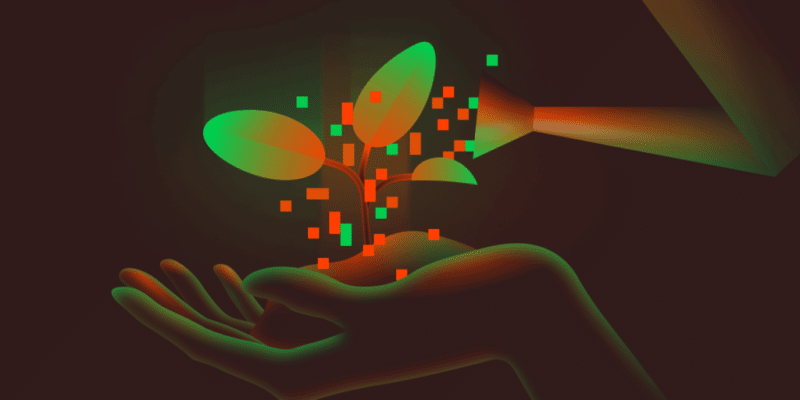オンラインでの情報の収集と共有は煩雑になりがち。そこで、WordPress Wikiの利用が便利です。WordPress Wikiとは、整理に特化した機能を搭載したウェブサイトです。複数のユーザーが、効率的にコンテンツを保存、表示、操作できます。
Wikiは、様々な場面で有用です。たとえば企業がユーザー向けのドキュメントを整備して共有し、ウェブサイトに製品の詳細情報を掲載したページを作成できます。
また、社員教育のリソースや、クラウドソーシングによる製品(映画、ソフトウェア、ビデオゲームなど何でも)の知識ベースの構築にも使えます。
嬉しいことに、誰でもWordPress Wikiを作成してコンテンツを整理し、ユーザーにコラボレーションの機会を確保することができます。
この記事では、Wikiの構成とセットアップ方法についてご説明します。
WordPress Wiki、知識ベースとは
Wikiは言うなれば、メディアやドキュメント、解説等のコンテンツの集合体です。簡単にナビゲーションできるように、コンテンツが検索可能なデータベース内に整理して保存されます。
多くのWikiにはコラボレーション機能があり、中にはコミュニティへの参加ができるものも(WikipediaやFandomが、ユーザーの投稿と編集で成長したことは記憶に新しいはず)。逆に、外部からの参加を閉じ、モデレータがコンテンツを作成し、閲覧用には単純に公開するだけのWikiも作成できます。
仮にWikiからコラボレーション機能を削除しても、知識ベースやカスタマーサポートのドキュメントとして機能します。
WordPress Wikiは、少し特殊です。ほぼ通常のWikiと変わりませんが、WordPressのコンテンツ管理システム(CMS)上で実行される点で異なります。
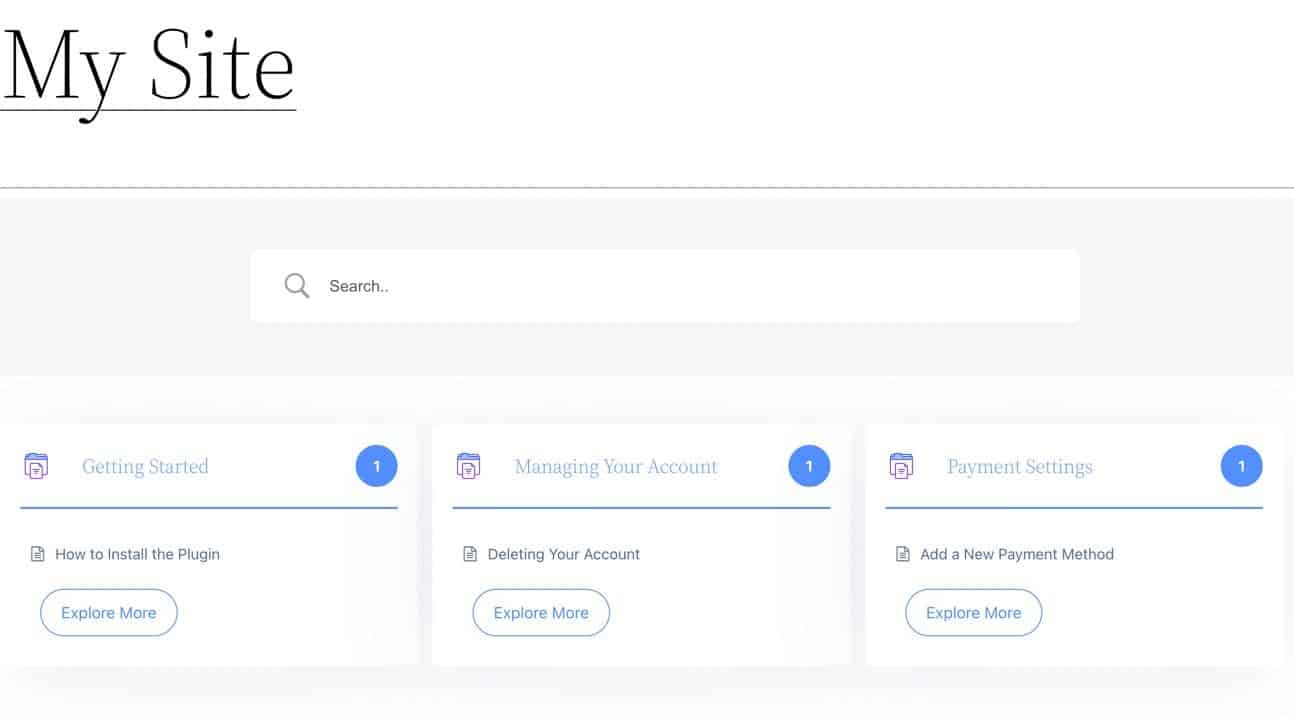
WordPress Wikiのメリット
「今、自社に、WordPress Wikiが必要だろうか?」─コンテンツを整理し、ユーザーや従業員への公開方法を検討する中で、こうした質問が浮かんでくるはずです。
「ブログが大きくなりすぎて、特定のトピックを見つけるのが難しくなってきた」、「一連のGoogleドキュメントを、検索機能のあるウェブページに一元化して整理したい」…などなど。
理由の如何にかかわらず、WordPress Wikiは、オンラインでの情報の氾濫に対する、優れた答えです。
WordPress Wikiの主なメリットをご紹介します。
- すべての情報を一カ所に集められる:メール、PC上の文書、オンライン上の文書、データベースが混在する社内システムを、Wikiで改善できます。別々の場所に保存されたブログ記事、ウェブページ、オンライン文書などの断片的なコンテンツを統合して、ユーザーと共有できます。つまり、Wikiを使用して、あらゆるコンテンツを一カ所に集められます。
- ユーザーと関係者の知識が深まる:カスタマーサポート担当者は、ユーザーに迅速に回答しなければなりません。簡単にアクセスできる知識ベースがあれば、自信を持って、十分な情報を提供できます。また、お客様も製品をより深く理解することで、もっと製品を使いたい、質問したい、改善したいと思うようになります。
- 情報が見つけやすくなる:お客様も従業員も、文書を参照して製品ソリューションを見つけますが、データベース、オンラインストレージシステム、ブログでさえも煩雑になり得ます。Wikiでは、キーワードで検索したり、フィルターをかけたり、ナビゲーションから別のコンテンツに移動したりできます。
- コンテンツを簡単にメンテナンスできる:Wikiへのアクセスに必要なものは、インターネット接続、インターネットブラウザ、そしてWikiのURLだけです。特別なソフトウェアやパスワード、アクセスやナビゲーションに関する知識は必要ありません。
- 簡易リンク機能が組み込まれている:Wikiの重要な機能に、あるコンテンツと別のコンテンツとのリンク機能があります。ほとんどのWikiシステムで、既存のコンテンツに素早く、ショートカットやホットキーを使用してリンクできます。
- クラウドソーシングできる:Wikiは通常、ユーザーのコンテンツ作成を管理する機能を備えています。閉じたシステムであれば不要ですが、多くのWikiは完全に利用者による有志の作業によって構築されています(例えば、WikipediaやFandomなど)。
- カテゴリやタグなどの高度な構成要素を活用できる:フィルタや検索バーについては既に述べましたが、Wikiではタグやカテゴリを使用してもドキュメントを構成できます。この機能は特に、コンテンツがWikiの特定領域に収まらない場合や、フィルタリングに使用するサブセクションを追加する場合に重要です。
- 履歴機能が、シンプルで直感的:ほとんどのワープロソフトには、ある種の履歴機能が付属しますが、どれも複雑で、取り消された単語やコメントが大量に表示されます。一方、Wikiに組み込まれた履歴機能は、すべての文書のバージョンを記録し、切り替えて比較できるため、ワープロソフトよりもはるかに簡単に管理できます。
- 安価:特にWordPress Wikiは安価です。既存のウェブサイトでの実装に必要なものは、WordPressのテーマやプラグインだけです。元々WordPressは無料ですし、Wikiのテーマやプラグインは100ドル以下です(それも、無料で気に入ったものが見つからなかった場合の話です)。
WordPress Wikiを使ったサイトの例
WordPress Wikiは、インターネット上の至る所で知識ベースとして活躍しています。WordPress Wikiを利用している企業の例をご紹介します。
Kinstaリソースセンター
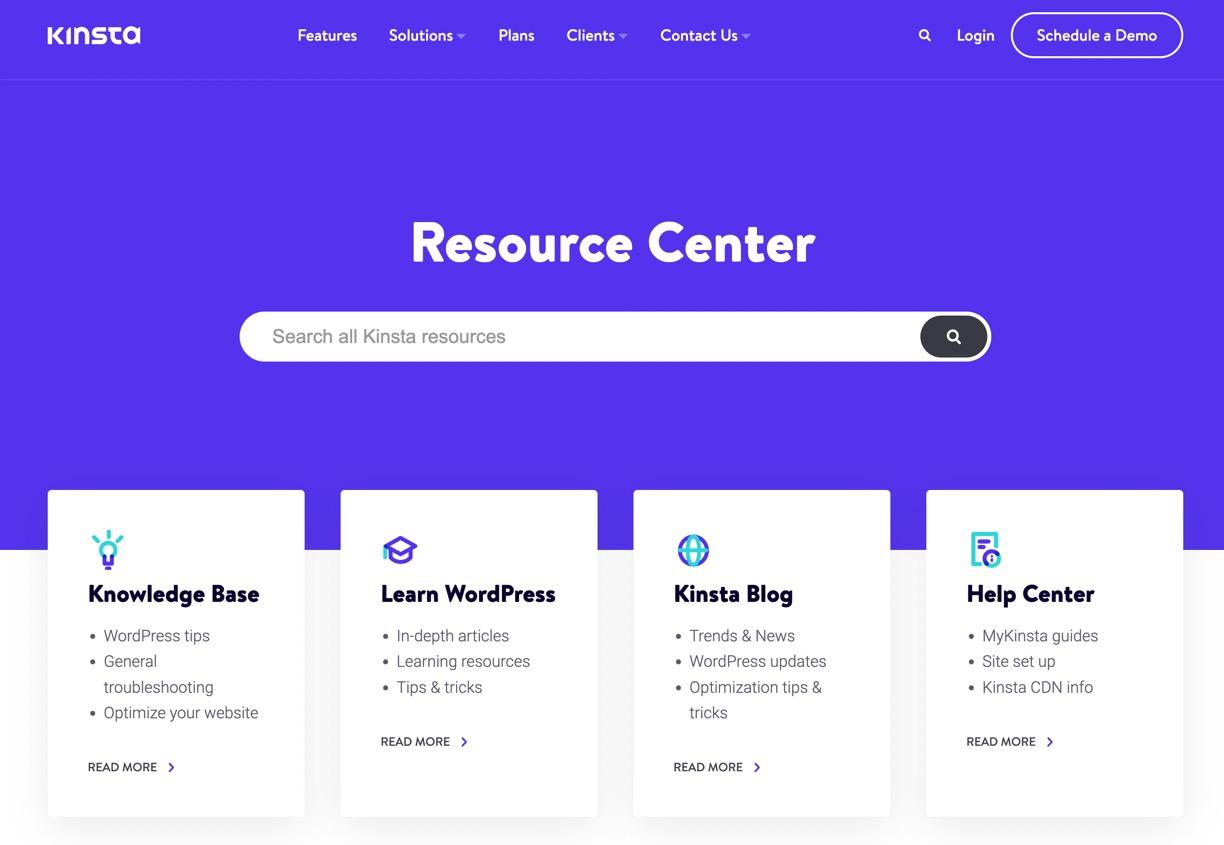
Kinstaリソースセンターには、利用者向けの知識ベース、ヘルプセンター、Kinstaブログなどがあり、ボックスをクリックして各セクションに移動できます。
このうち「知識ベース」は、まさにKinstaを使いこなすためのWikiです。カテゴリ分けされており、アカウントに関する質問からSSLに関する開発者向けのドキュメントまで、すべての情報が網羅されています。
IEEE 802.1ワーキンググループ
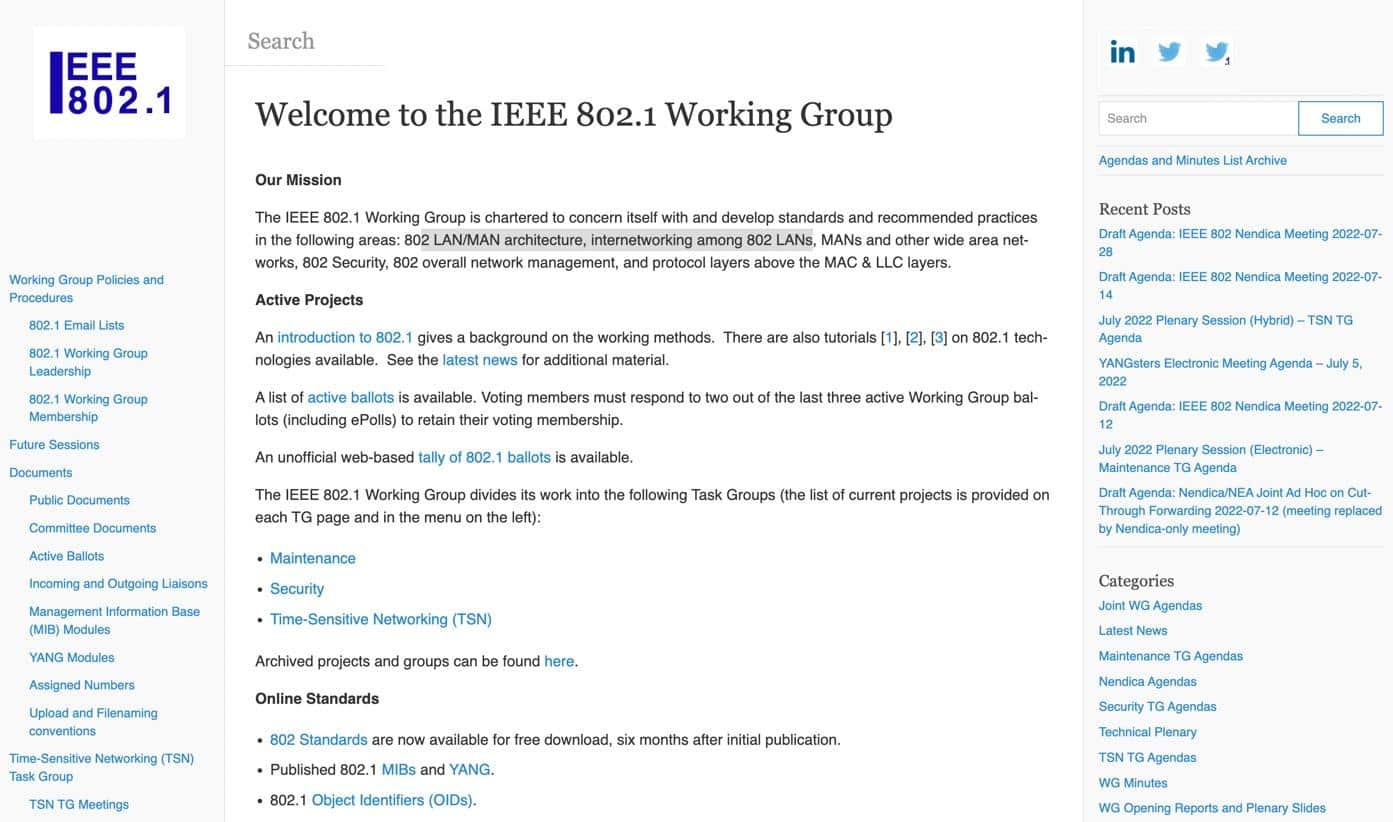
IEEE 802.1ワーキンググループのウェブサイトは、802 LAN/MANアーキテクチャのメンテナンス、セキュリティ、ネットワークに関する記事が詰まった堅牢なWikiだと言えるでしょう。
Wikiのホームページには、ナビゲーションとして使える2つのサイドバー、初心者のための大事な入門記事、検索バー、カテゴリ、タグ、最近の投稿など、豊富な情報が掲載されています。
Fandom
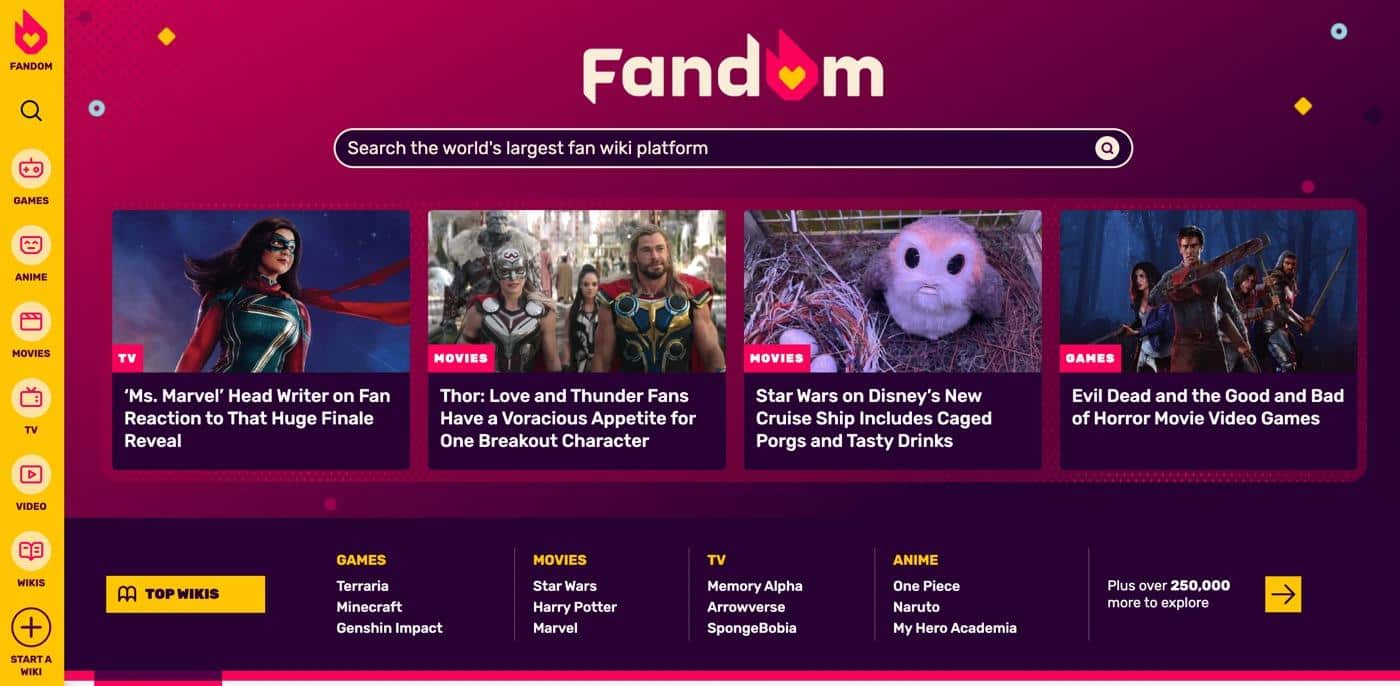
Fandomは、テレビ番組、ゲーム、映画に関するWiki作成に使える人気のプラットフォームです。ブログとWikiの多くのインターフェースがWordPressで構築されています。Fandomにはユーザー生成コンテンツや、メディア、テキスト、フォーマット、記事同士をリンクする便利な機能があり、WordPress Wikiの有用性を如実に物語っています。
WordPress Codex
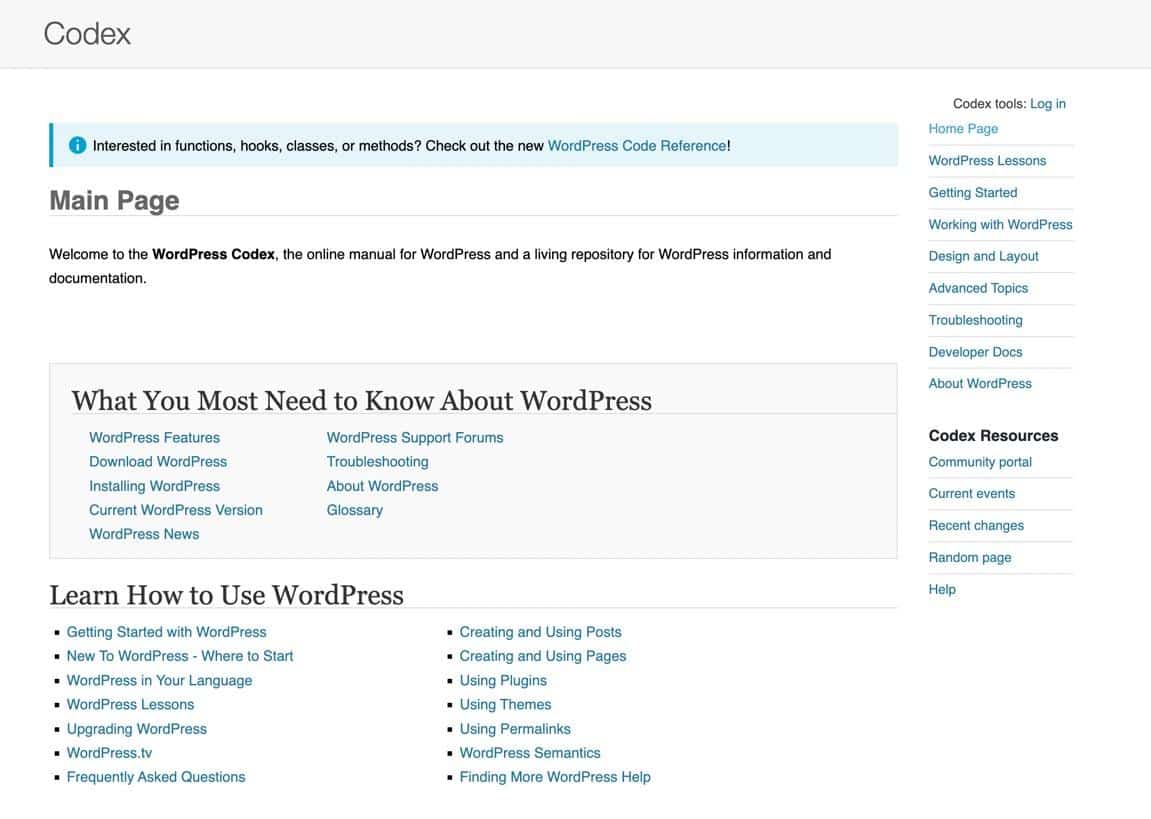
WordPress CodexのページがWikiにWordPressを利用していることはある意味、当然でしょう。しかし、これは技術系企業がすべての専門文書のリソースをオンラインで一ヶ所にまとめられることを証明する、素晴らしい例でもあります。
例えば、WordPress Codexのwikiには、プラグインの書き方、子テーマの使い方、WordPressへのコントリビューションに関する記事へのリンクがあり、WordPressの初心者から上級者までが、すべての文書を利用できます。
The Pet Wiki
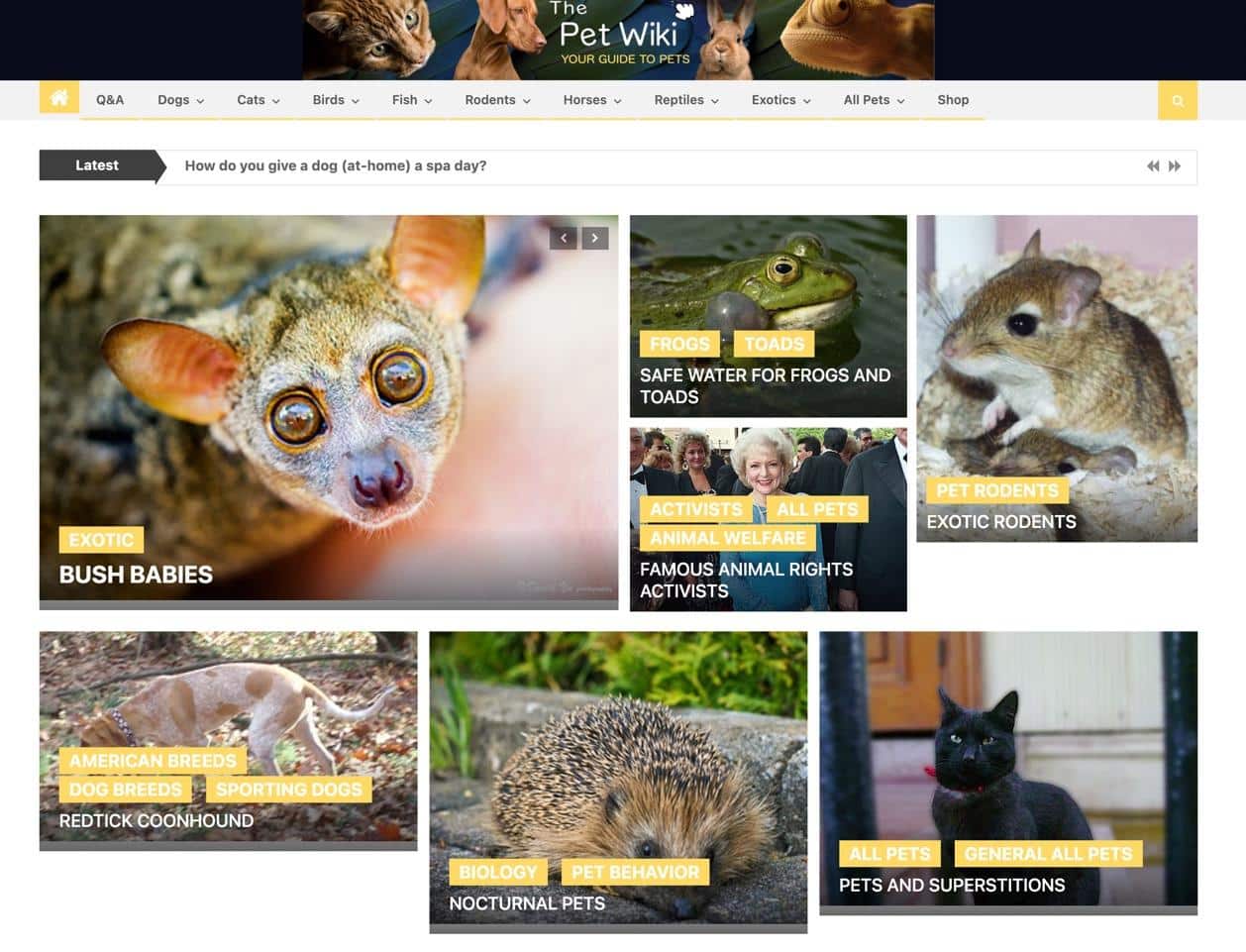
The Pet Wikiは、知識ベースというより従来型の典型的なWikiです。ペット愛好家のためのハブとして機能し、ナビゲーションメニューや、げっ歯類、爬虫類、犬、外来種、鳥、猫などの記事が公開されています。
最近の多くのWikiと同様に、トップページはブログのような見た目になっています。そもそも、ブログもWikiも、画像やリッチなデザインをサポートすれば、同じようなものと言えそうです。
The Tangent Bundle
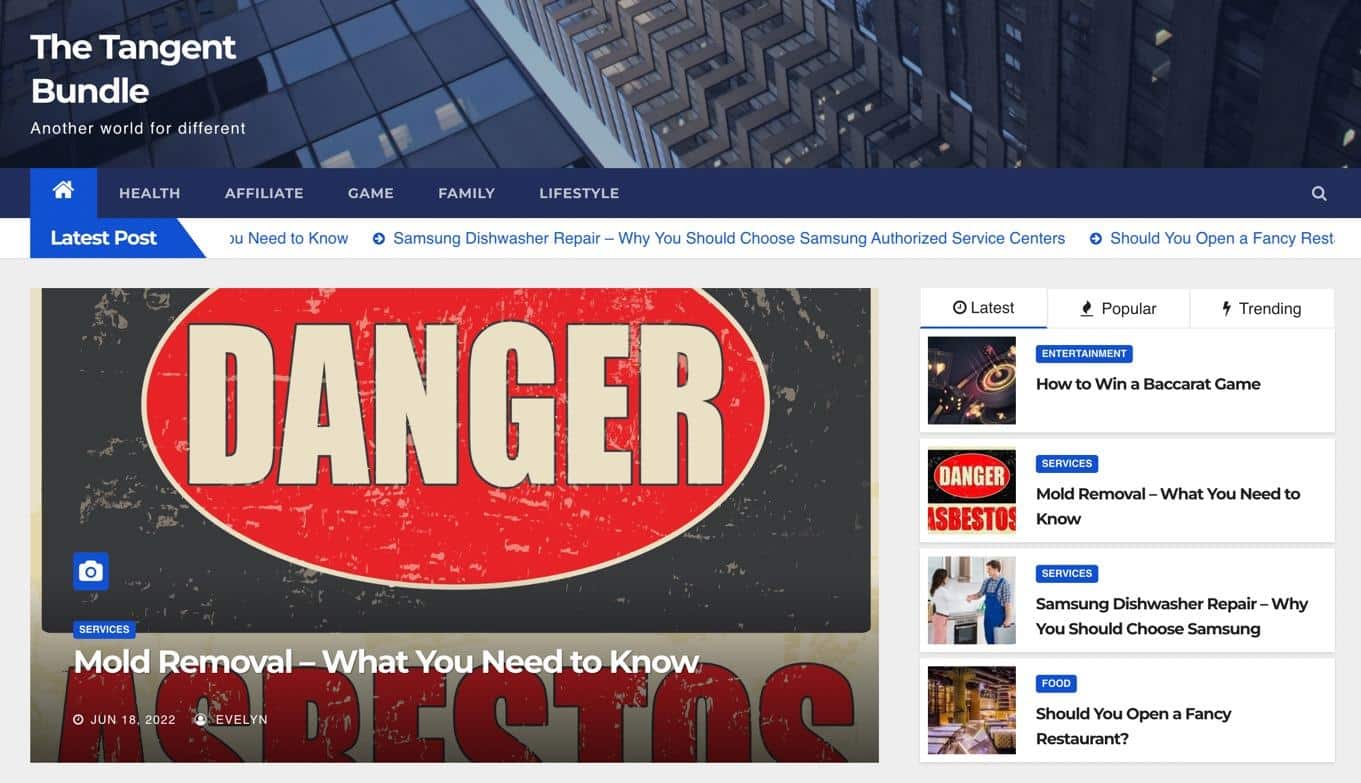
The Tangent BundleはWordPress Wikiを使用して、家族、健康、ゲーム、ライフスタイルに関する膨大な記事を公開しています。分類やサイドバーのカテゴリにより、Wikiの要素を取り入れた美しくシンプルなブログになっています。
ノースカロライナ州立大学内知識ベース
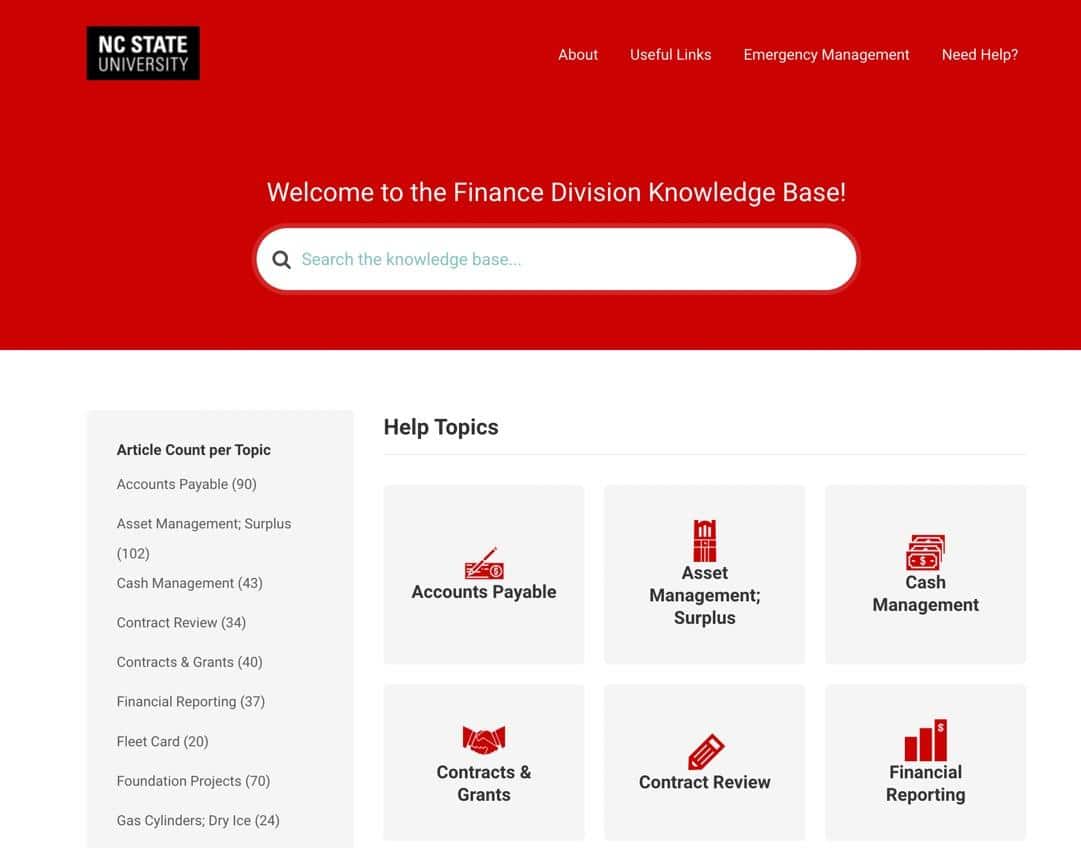
多くの学校や関連組織が、WordPress Wikiプラグインの力を借りて、内部向け、外部向け知識ベースを作成しています。
例えば、ノースカロライナ州立大学では、学生や教員が重要な情報にアクセスできるようにいくつもの知識ベースを構築しています。上の例は未払金、契約、現金管理といったトピックを扱ったWikiです。
WP Simple Payのドキュメント
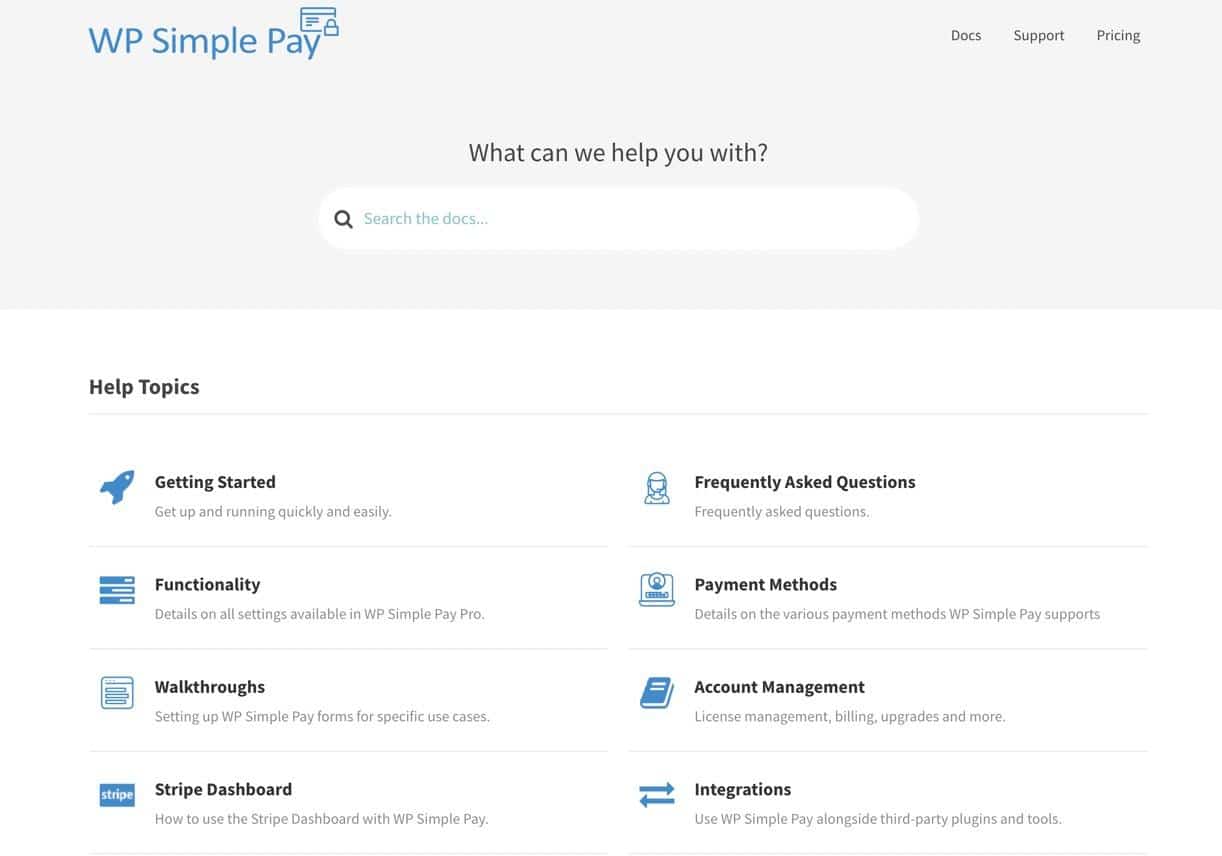
WP Simple PayはWordPress用のStripe決済プラグインです。他のソフトウェアやプラグイン開発元と寸分違わず、製品の使い方をユーザーに伝える必要があります。そのもっとも簡単な方法が、WordPress Wikiの利用でしょう。
WP Simple PayのWikiには、リンク付きのアイコンが並び、そこからスタートガイド、FAQ、チュートリアル、アカウント管理に移動できます。
ホームを離れると、サイドバーには簡単にカテゴリが表示され、各記事には多数のメディア要素、リンク、インタラクティブボタンなどがあります。
WordPress Wikiの主な要素
どのWikiもそれぞれ異なりますが、通常のウェブサイトにはない本質的な共通要素があります。その要素こそが、(既に考察したように)ウェブページ、ローカルデータベース、メールシステム、オンラインストレージサービスと比較した時のWikiの利点となります。
WordPress Wikiを構築する場合には、テーマを使用するか、プラグインを使用するかによらず、可能な限り優れたWiki作成のため、以下の大事な要素を確保するようにしましょう。
- 明確な階層構造、メニュー、タグ、トピック、カテゴリ、パンくずリスト
- 人気のあるトピックや重要なトピックをコンテンツ内で強調できるメインページ(トップページ)。初心者向け記事を紹介する大きなボタンや、特定のカテゴリの見出しなど、すべてを1ページ目に集約する。
- キーワードを入力すると、瞬時に関連するコンテンツを検索・表示してくれる検索バー。
- あるコンテンツから別のコンテンツに素早く移動できる内部リンク。バックエンドの高速リンクツールも、Wikiには欠かせない。
- バックエンド、場合によってはフロントエンドの標準的なコンテンツ作成機能。ブログエディタと同様にテキスト、画像、ビデオ、リンク、見出しを追加する機能。
- 複数のユーザーがコンテンツを修正、編集、追加できる共同編集機能。少人数のモデレーターグループや、管理者一人に限定する場合もある。
- ログインシステムまたはユーザー認証モジュール。公開Wikiへのコンテンツ追加、プライベートWikiへのログイン、Wiki上の特定の機能へのアクセスなどに有用。
- ユーザーによるコンテンツへのコメント、ノートの追加、共同作業するためのインタラクティブ性とコミュニケーション機能(任意)
WordPress Wikiの作成に必要なもの
WordPress Wikiは、3つのパーツから構成されます。
- WordPressサイト:サーバーに無料のWordPress CMSをダウンロードしてインストールする必要があります(KinstaのMyKinstaのように、サーバーの管理画面から直接WordPressをインストールできることも)。
- WordPressサイト用のサーバー:Kinstaでは簡単にWikiを構築できます。また、超高速なCDN、マネージドWordPress専用サーバー、小規模およびPV数の多いWikiのための手頃なプランをご用意しています。
- Wiki用のテーマまたはプラグイン:以下の説明をご覧ください。
WordPress上にWikiを作成する方法
以下のいずれかの方法で、Wikiや知識ベースを立ち上げられます。
- WordPress Wikiテーマ:現在のテーマを置き換えたり、新しいサイトを立ち上げたりする場合
- WordPress Wikiプラグイン:現在のサイトのデザインを変更することなく、Wikiの機能を追加する場合
ここでは、プラグインを使用してWordPress Wikiを作成する方法を説明します。記事の後半では、10個のWordPress Wikiテーマ、10個のWordPress Wikiプラグインを紹介します。好みに合ったものをお選びください。
ステップ1. BetterDocsプラグインのインストール
BetterDocsは、WordPress Wikiや知識ベースを構築するにあたって最もお勧めのプラグインです。デザインはモダン、機能はパワフルで、プラグインのため現在のテーマを変更する必要がありません。もちろん、BetterDocsには無料版と、アップグレードを希望する場合の有料機能があります。
BetterDocsプラグインをインストールして、有効化してください。
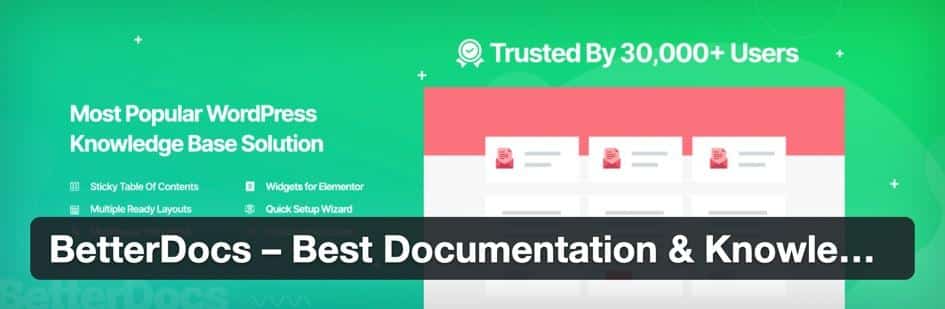
ステップ2. 既存のドキュメントページの有効化
BetterDocsには、数分でWikiを設定できる素晴らしいスタートアップガイドがあります。ステップに従うだけでOKですが、「Setup Pages(ページのセットアップ)」タブで一度停止するようにしてください。
ここで、「Enable Built-in Documentation Page(組み込みのドキュメントページの有効化)」ボックスをオンにします。
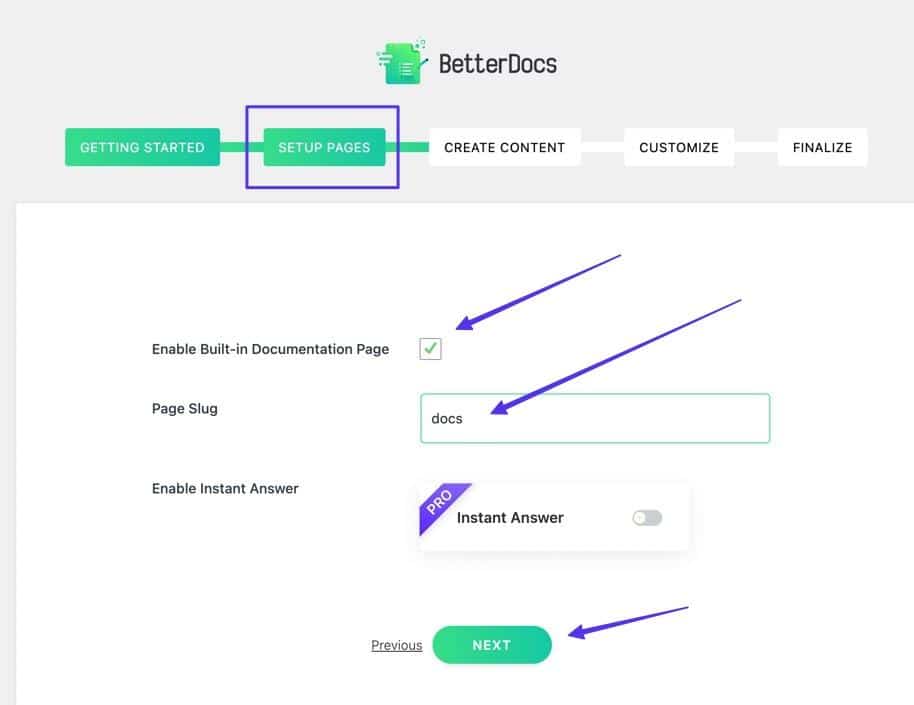
ウェブサイトのホームページとは別に、Wikiのためのメインページを追加します。
推奨の「Page Slug(ページスラッグ)」で続けるか、独自のスラッグを指定します。
「Next(次へ)」をクリックします。
ステップ3. ドキュメントとカテゴリの作成
WordPress Wikiや知識ベースは、ドキュメントをカテゴリに整理することで拡張します。BetterDocsでも、プロセスを始めるに当たり、いくつかのカテゴリとドキュメントの作成を推奨します。
まず、「Create Categories(カテゴリの作成)」をクリックします。
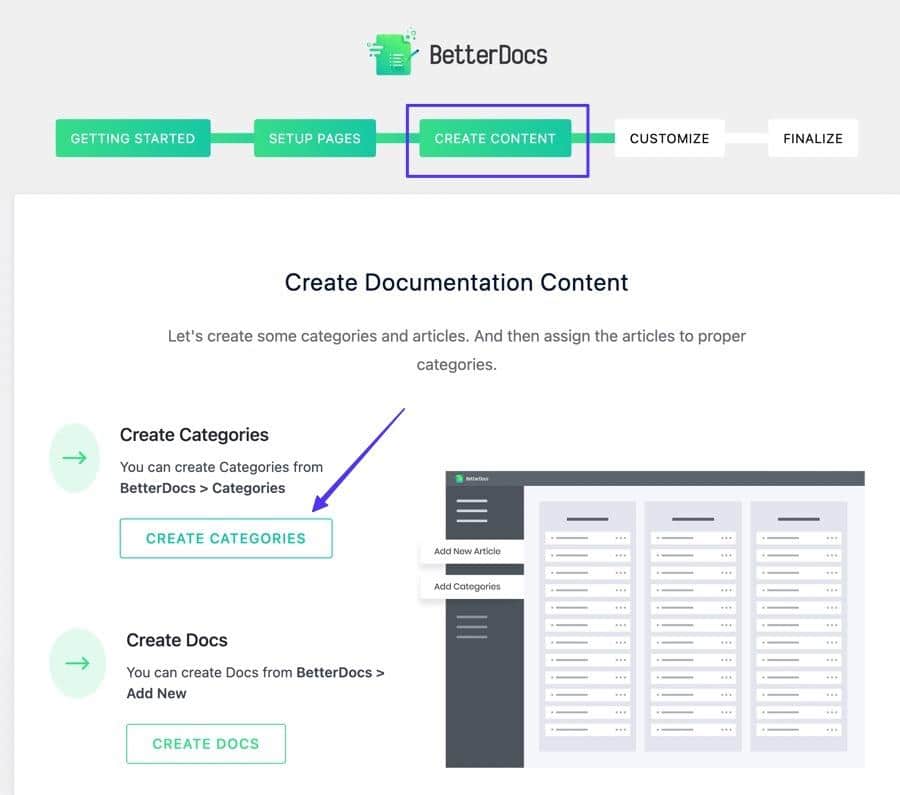
必要な数のカテゴリを作成します。「docs」の各カテゴリについて、以下を入力してください。
- 名前
- スラッグ(または、「名前」から自動生成)
- Category Icon(カテゴリアイコン)(任意)
「Add New Docs Category(新しい「docs」カテゴリの追加)」ボタンをクリックします。
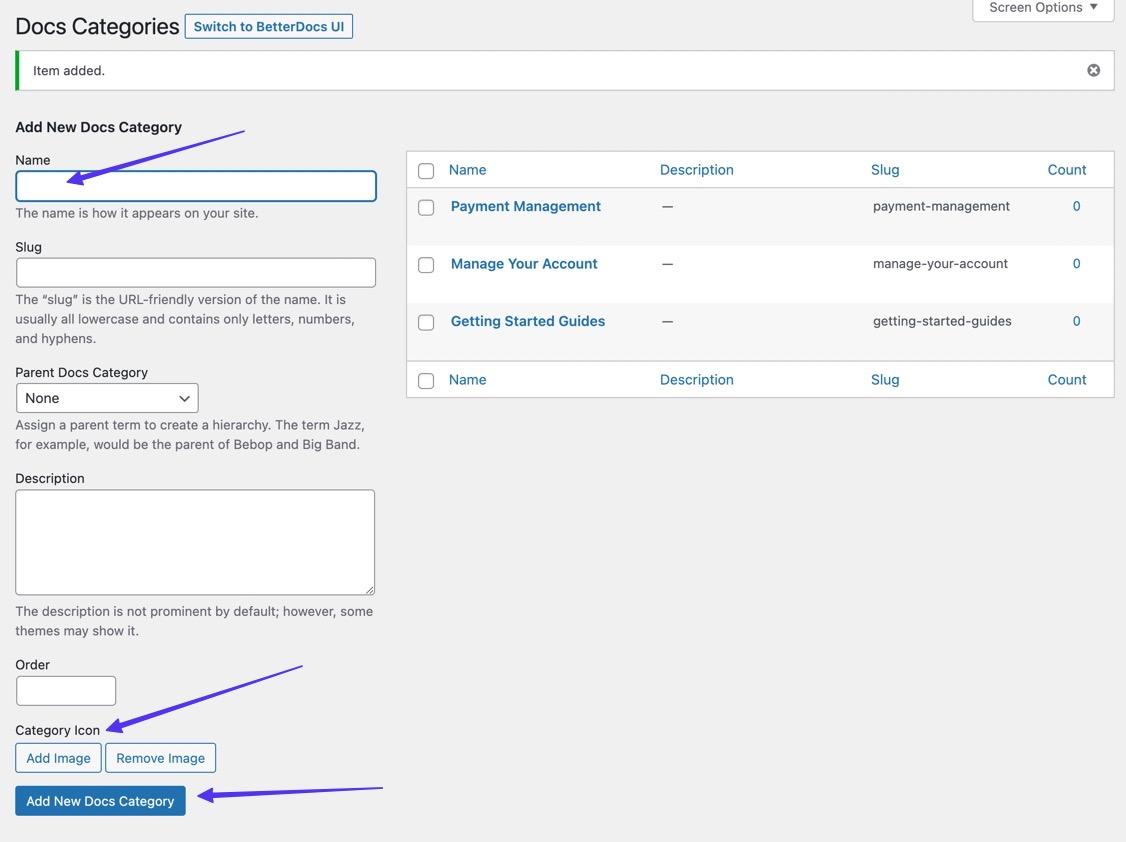
新しい「docs」カテゴリを追加すると、右側に一覧で表示されます。
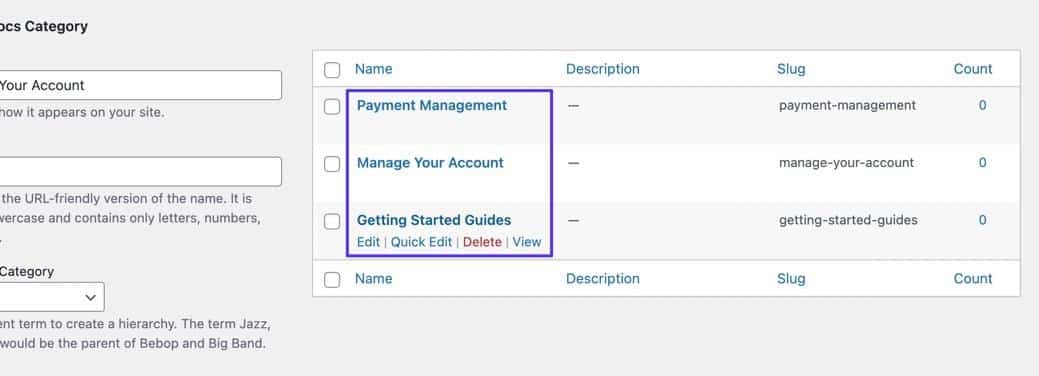
続いて、スタートアップガイドのページに戻り、「Create Docs(docsを作成)」ボタンをクリックします。
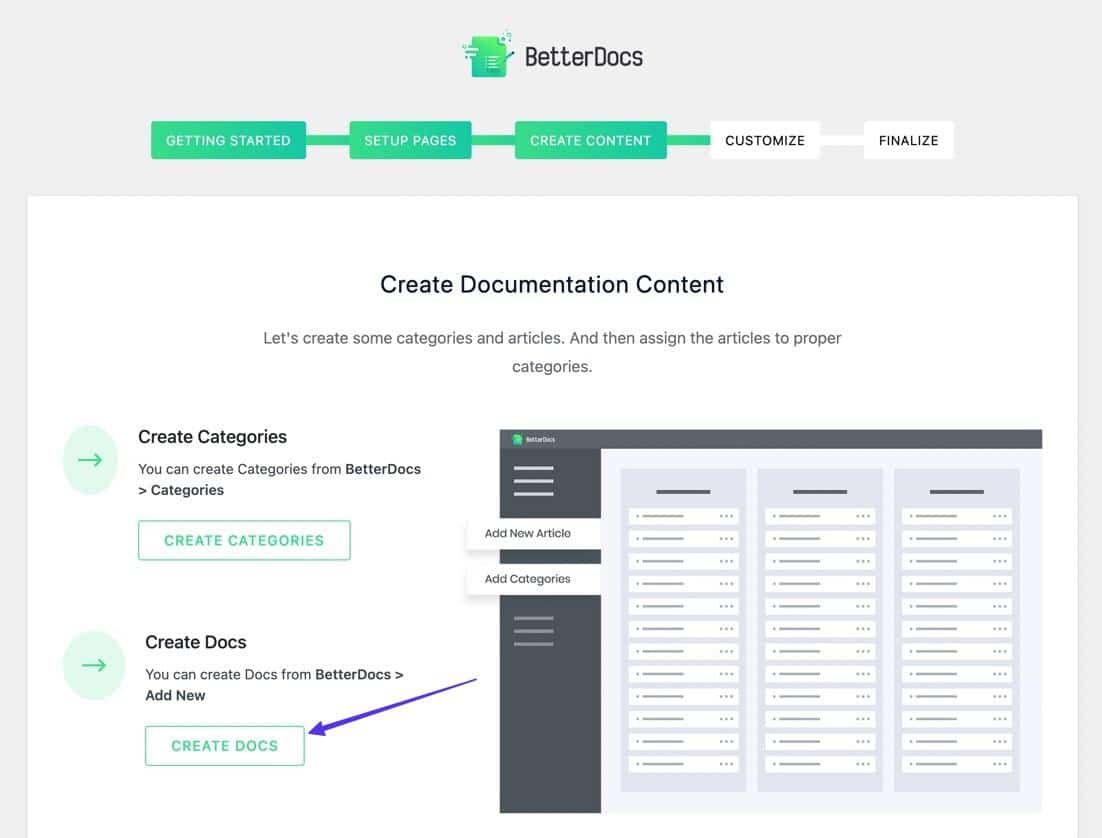
カテゴリと同じく、好きなだけ「docs」の文書を作成できます。ある程度の数のサンプル文書を準備すると、Wikiのデザイン時に便利です。
それぞれの文書には、適切なカテゴリを追加してください。完成したドキュメントは公開します。
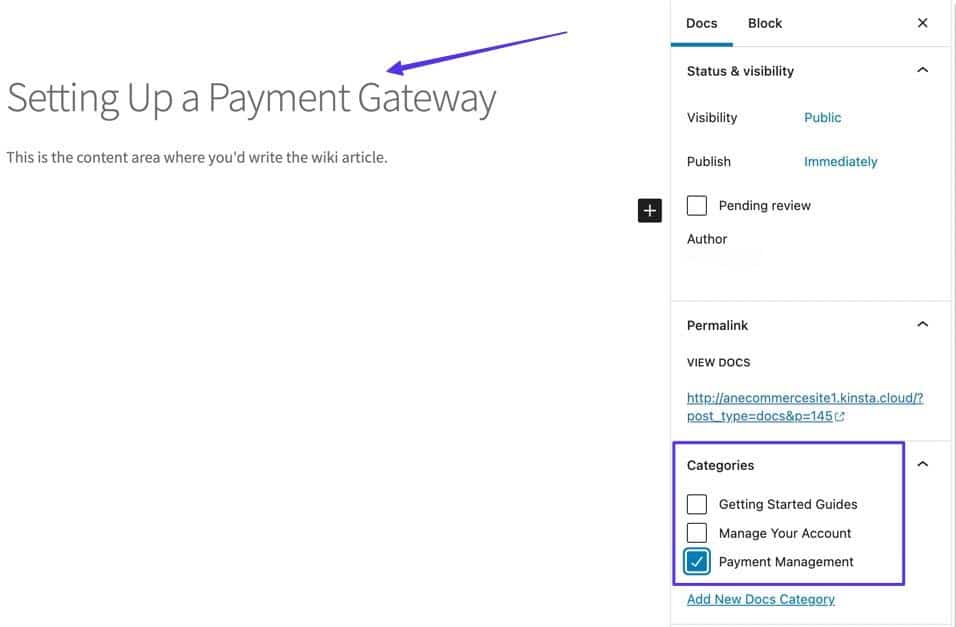
ステップ4. WordPress Wikiデザインのカスタマイズ
スタートアップガイドに戻ります。「Next(次へ)」をクリックして、「Customize(カスタマイズ)」セクションに移動します。ここでは、既存のデザインを追加し、色をカスタマイズし、設定を管理できます。
「Go To Customizer(カスタマイザーへ移動)」ボタンをクリックします。
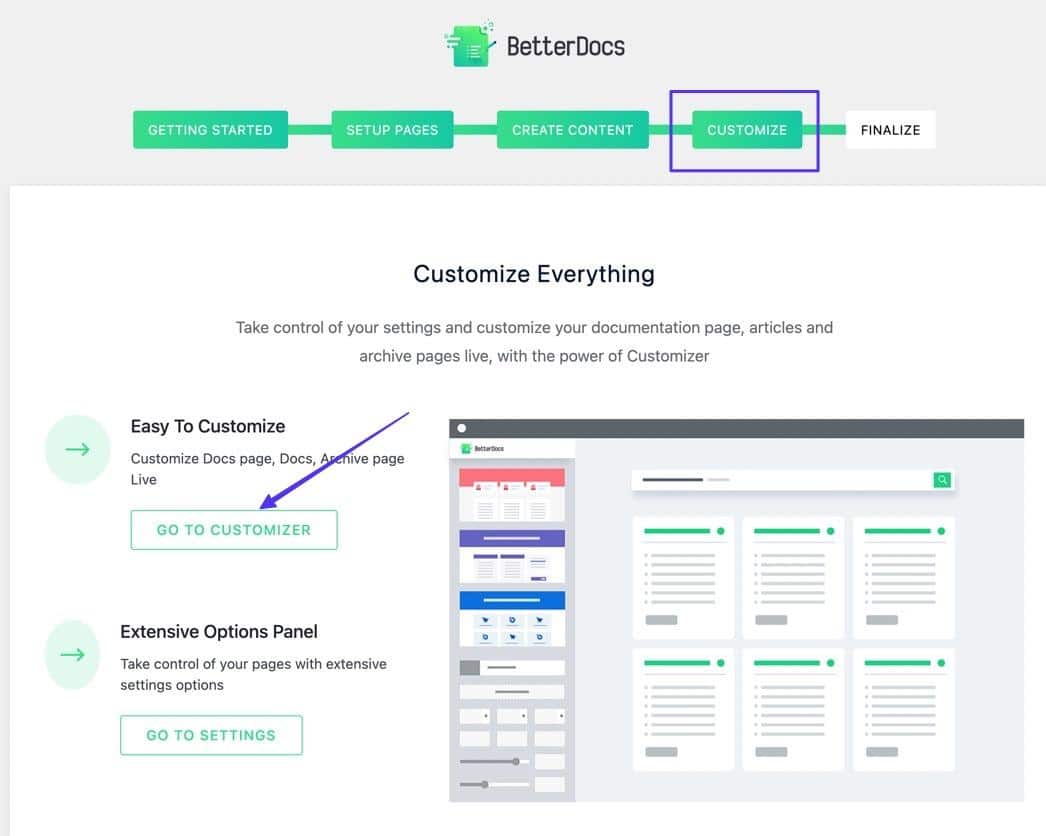
新しいBetterDocsパネルの下のWordPressカスタマイザーに移動します。ここでは、既存のテンプレートを選択し、すべてのデザイン要素を変更し、単一のドキュメント、サイドバー、アーカイブページ、リアルタイム検索のスタイルを設定できます。
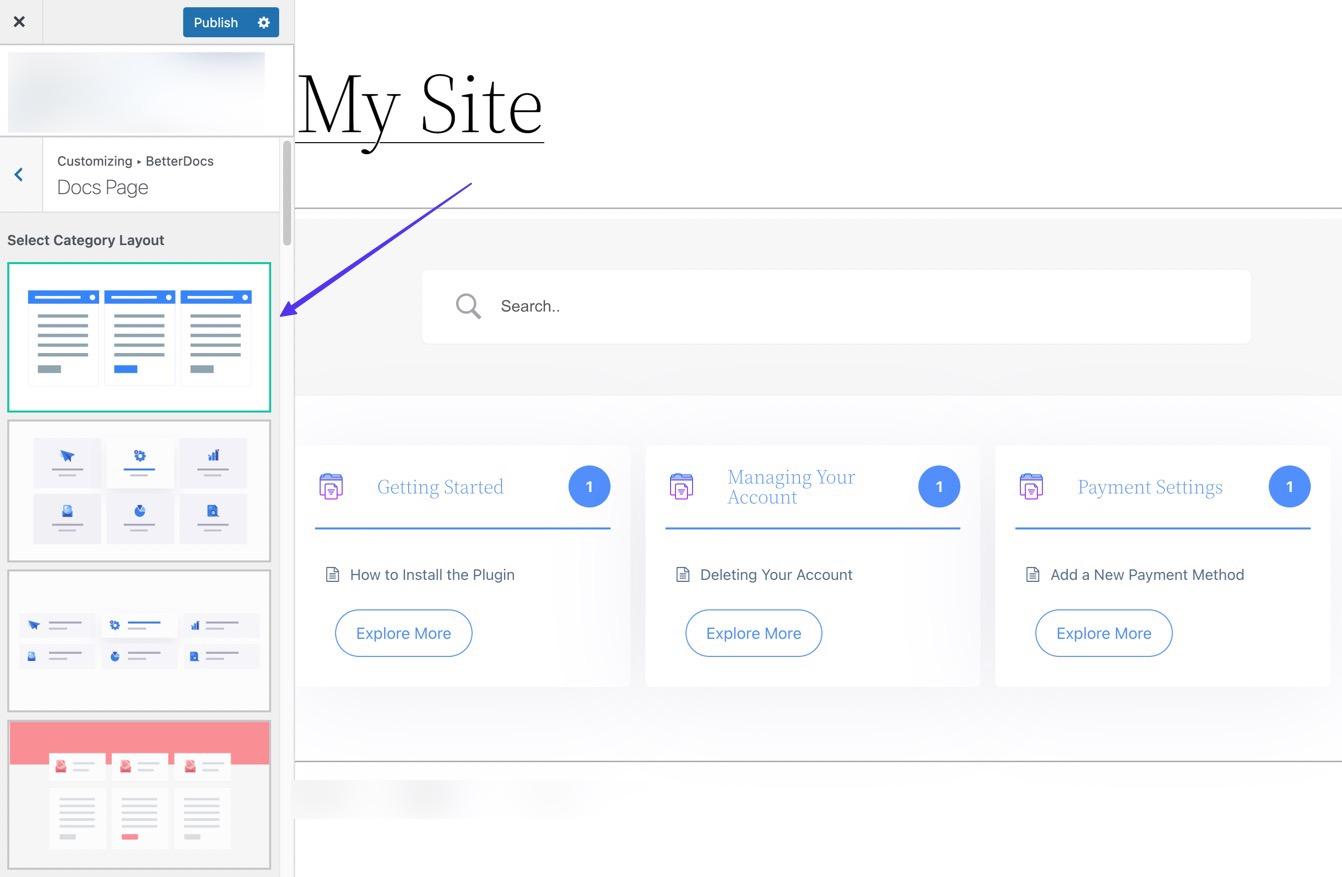
ステップ5. Wiki作成を完了し、ドキュメントページをチェック
スタートアップガイドに戻り、「Finalize(完了)」セクションに進みます。
「Visit Your Documentation Page(ドキュメントページにアクセス)」ボタンをクリックして、URLとWikiの表示を確認します。
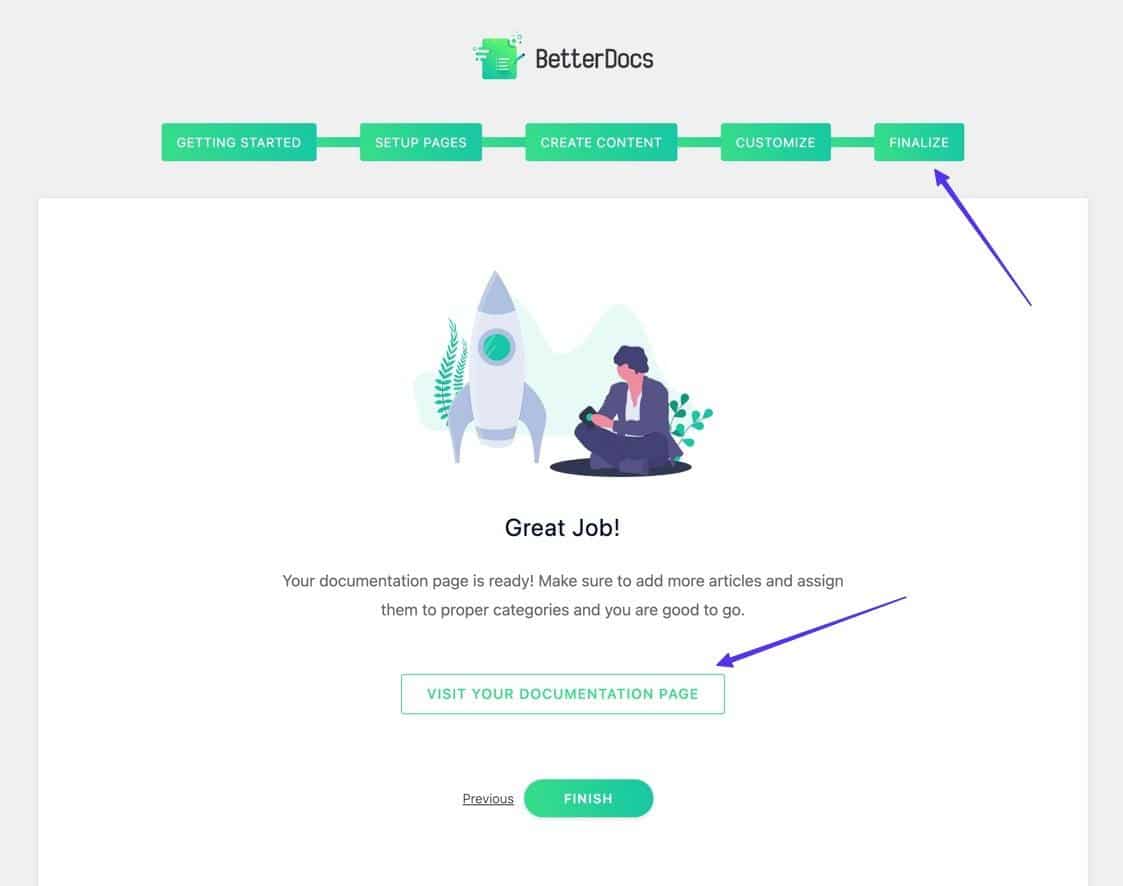
デザインを確認し、ページ内のボタンやリンクをクリックして動作を確認してください。ドキュメントページはWordPressの「固定ページ」一覧には保存されないため、URLを忘れずにメモしてください。
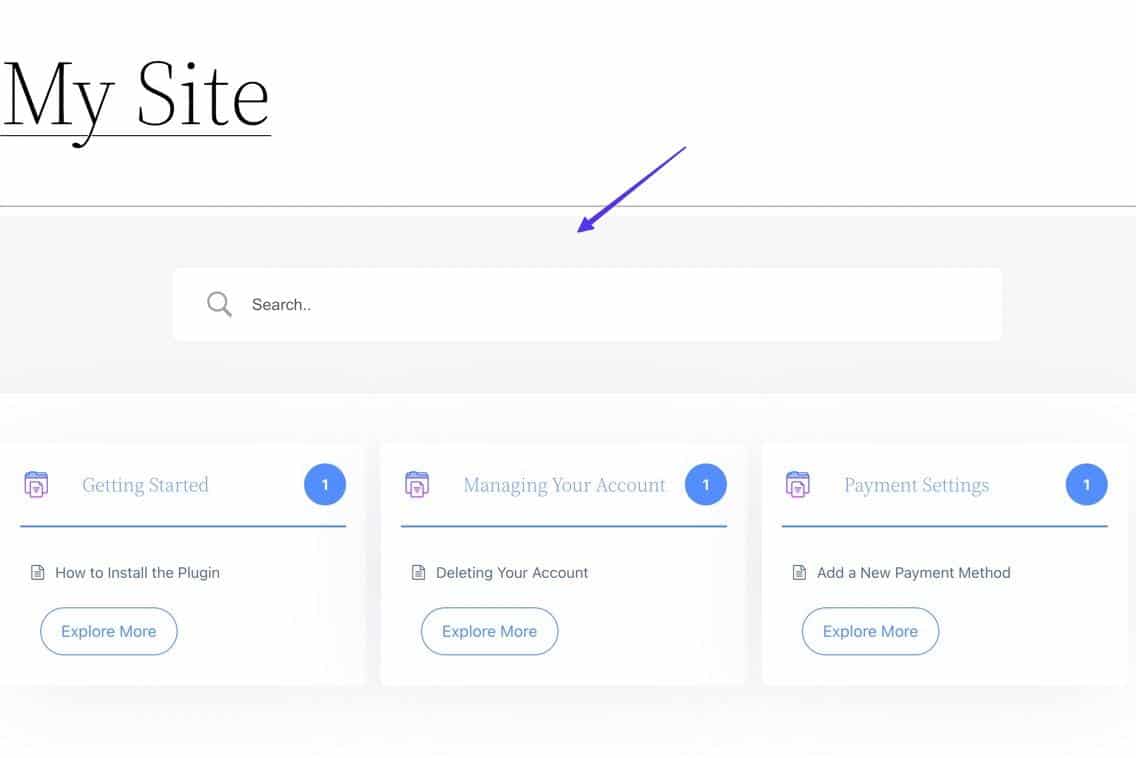
ステップ6. Wikiページをメニューに追加
ドキュメントページはWordPressの「固定ページ」セクションに表示されません。ドキュメントページのURLをコピーして、メインメニューに追加すれば、いつでもアクセスできるようになります。
ドキュメントページのURLをコピーしてください。
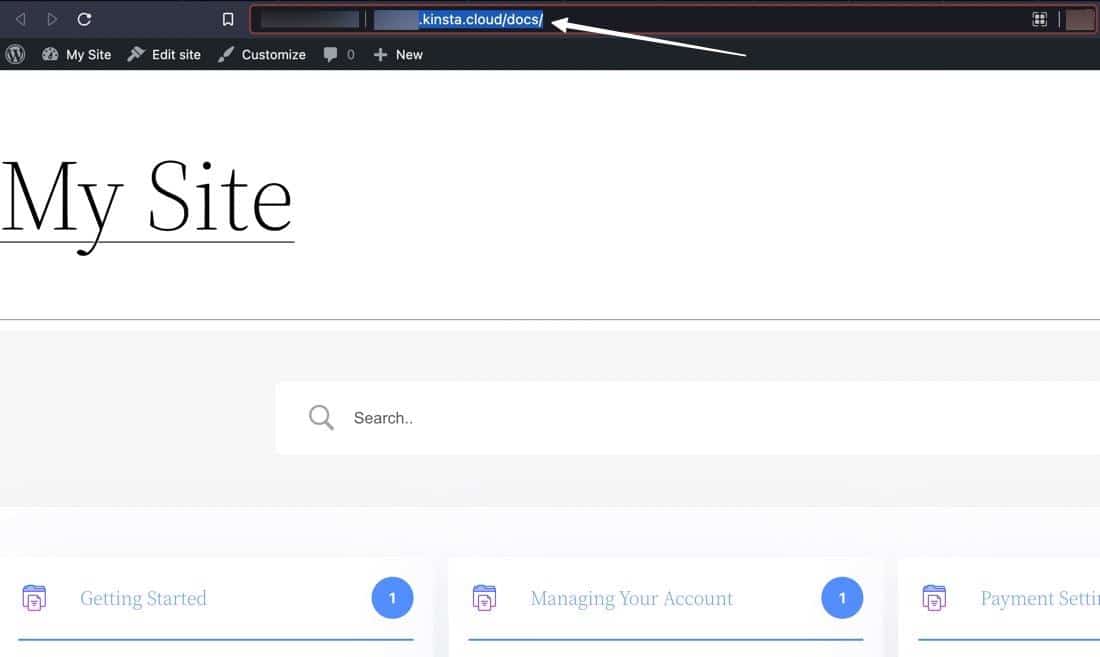
メニューに追加するには、通常の「外観」>「カスタマイズ」>「メニュー」を使用するか、新しいWordPressのビジュアルエディタ(「外観」>「エディタ」)を使用します。
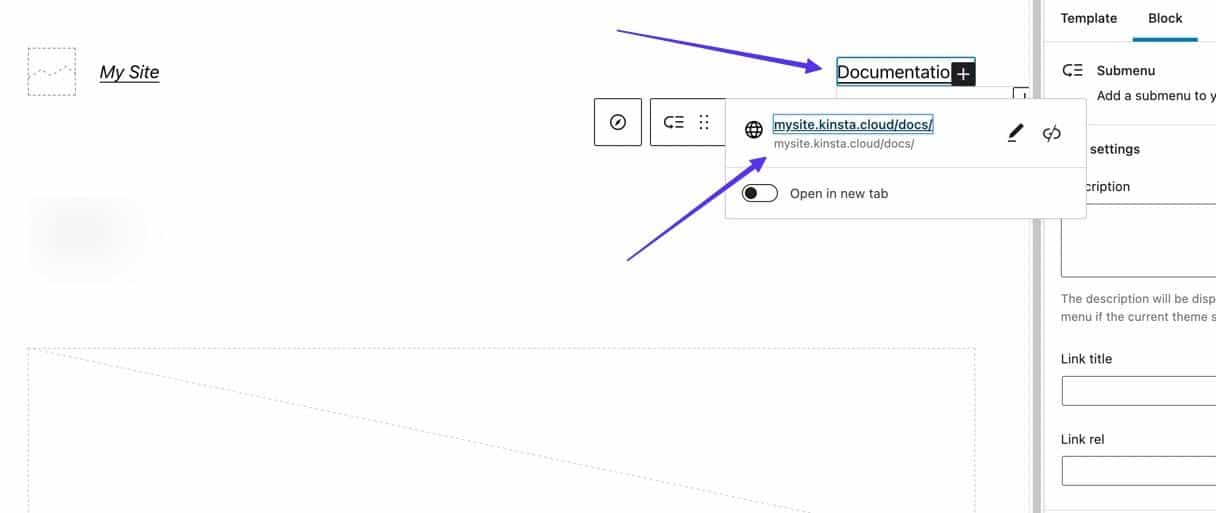
ステップ7. 設定の調整
これで、Wiki、あるいはドキュメントページが有効になりました。必要に応じて、設定を編集してください。
これには、「BetterDocs」>「Settings(設定)」に進みます。
以下のオプションがあります。
- ライブ/リアルタイム検索のカスタマイズ
- デザインの変更
- 単一ドキュメントの外観の変更
- ドキュメントやカテゴリの並び順の設定
- カラムの追加
- ショートコードの使用
- インスタントアンサーの使用
- その他多数
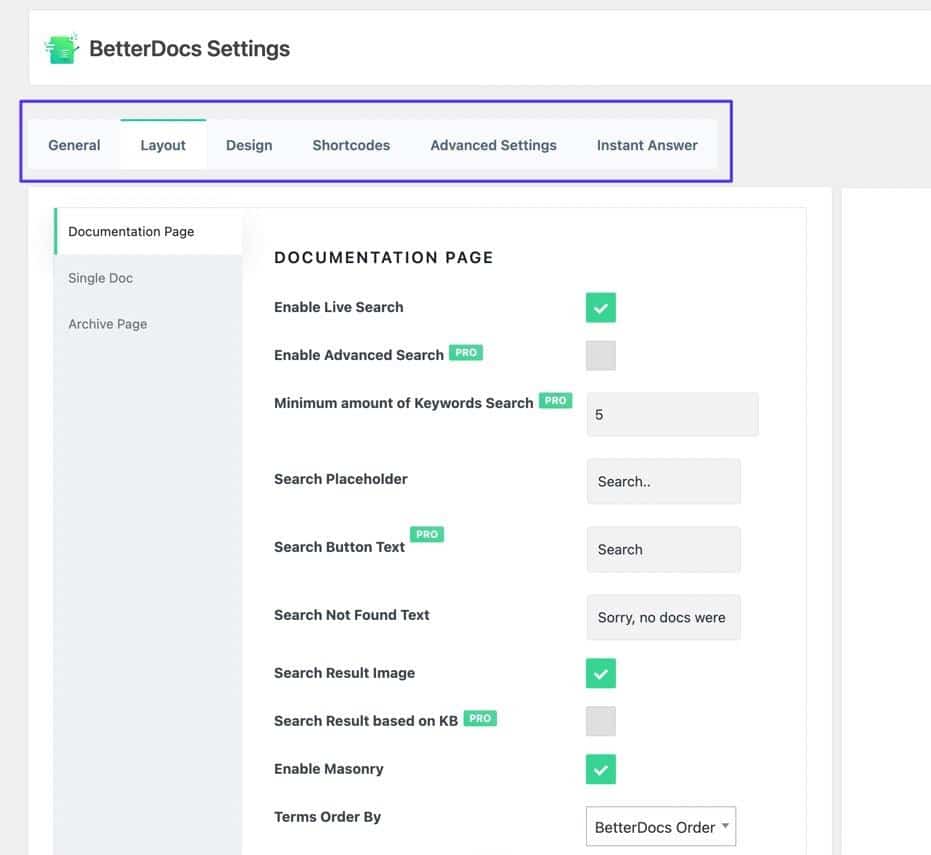
以上です。WordPress Wiki、または知識ベースのすべてのパーツ、個々のドキュメントページ、検索バーなど、すべてが正しく表示されていることを確認してください。
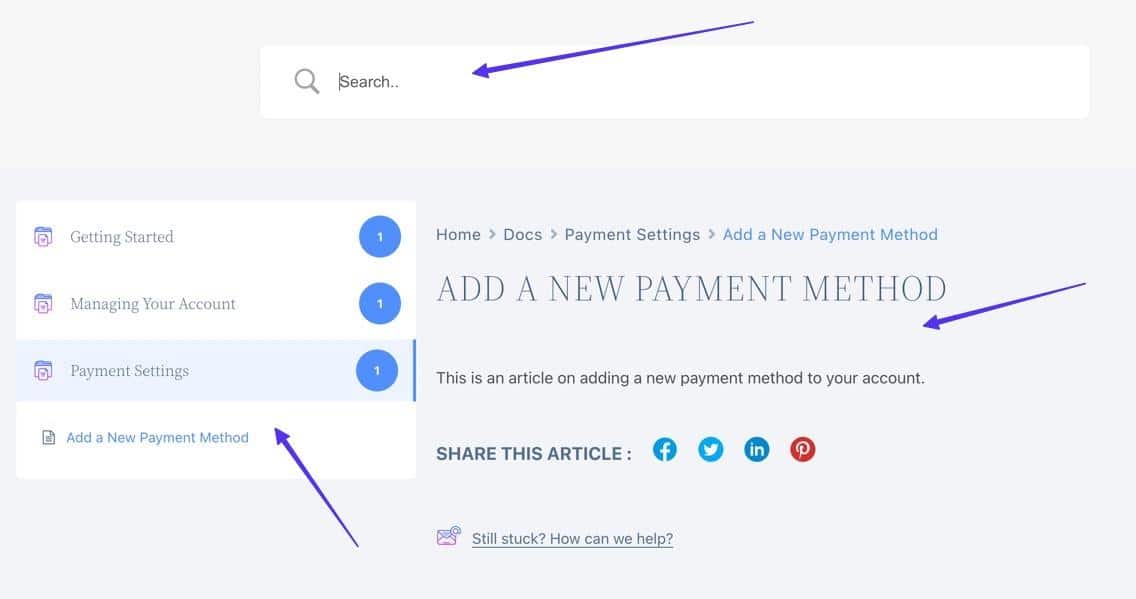
WordPress Wikiと知識ベースのおすすめテーマ10選
WordPress Wikiを構築する方法の一つは、WikiをサポートするWordPressテーマのインストールです。WordPress Wikiテーマを探す場合は、レビュー評価が高く、Wikiの基本機能が充実し、サイトのブランドデザインに適したものを探してください。
Kinstaの調査に基づく、おすすめのWordPress Wikiテーマをご紹介します。
1. KnowHow by HeroThemes
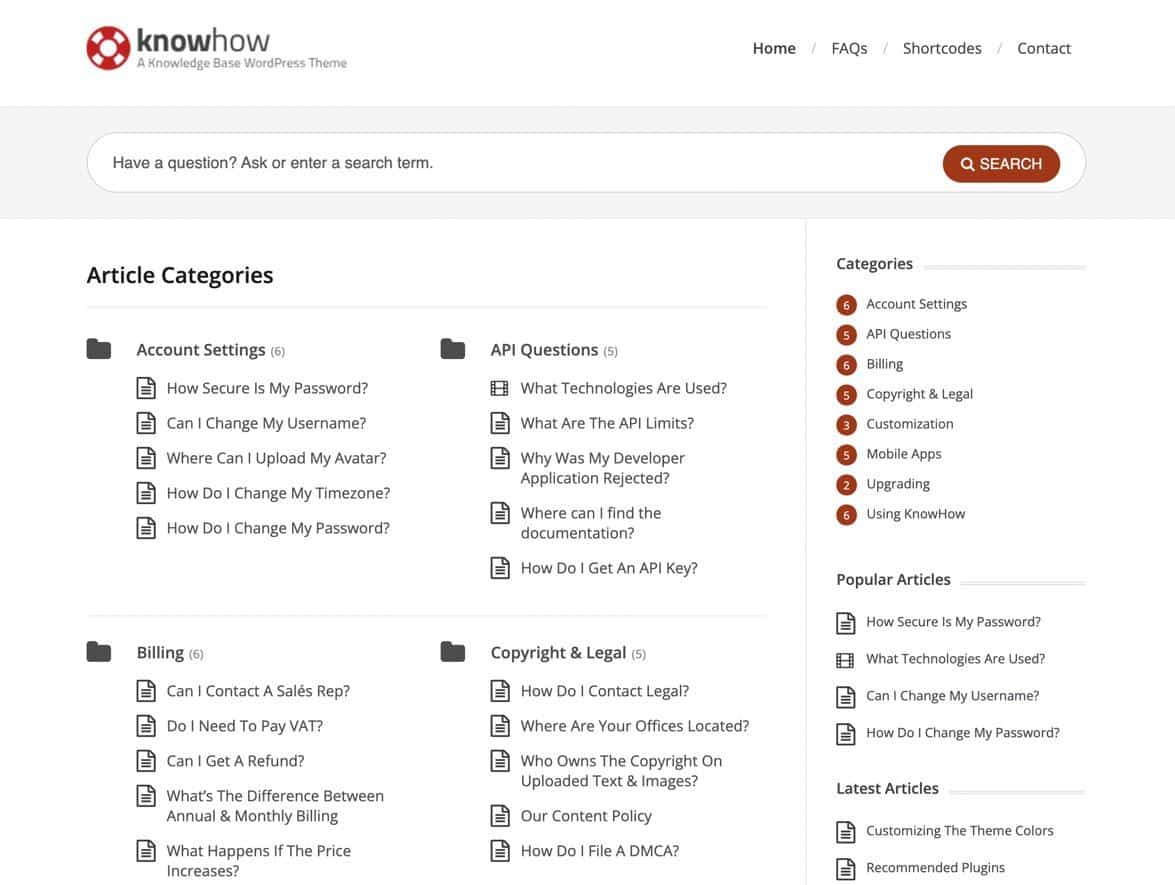
HeroThemesは、WordPressサイトに知識ベースとWikiの機能を追加するテーマやプラグインを制作しています。中でもKnowHowは、最も人気のあるテーマの一つです。ドキュメントや記事を作成し、これを(簡便なナビゲーションに効果的な)フィルタリングや検索機能と組み合わせることができます。
注目の機能
- 質問や検索クエリに即座に回答する、AJAXライブ検索機能
- 知識ベースやWikiを補完する組み込みのFAQページ
- ウェブサイトとデザインを合わせるカラーピッカー
- 知識ベース記事内でのビデオや画像のサポート
- マルチレベルのアニメーションボタンなどの、お洒落なナビゲーション要素
- アコーディオンやボタン、フレキシブルなカラムやトグルなど、様々なコンポーネントを追加するショートコード
2. Flatbase
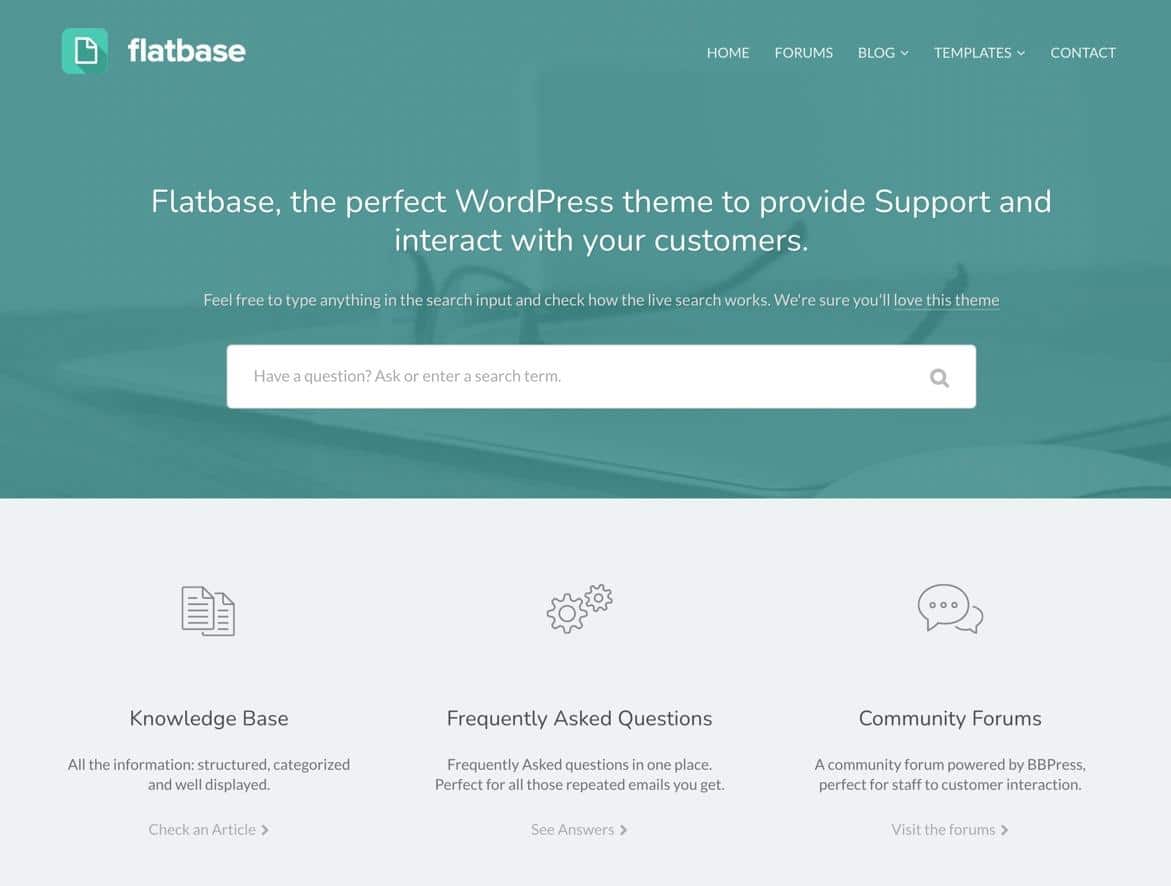
Flatbaseは、知識ベースやWikiを作成できる、有料のWordPressテーマです。Flatbaseを使用する大きな利点は、付属のデザインセットです。ミニマル、モダン、ソフトウェアベースの知識ベースを実装できます。
すべてのフォーマットにメインページと検索バーを追加する機能があります。また、テンプレートを使用し、ギャラリー、FAQ、知識ベースを構築できます。
注目の機能
- モダン、クラシック、モバイルアプリ、ヘルプデスク、スタートアップWikiなど、デモコンテンツが充実
- サイドバーやメディアリッチなコンテンツなどをサポートする、複数の記事レイアウト
- ユーザーの質問に即座に回答するAJAX検索バー
- ウェブサイトにフォーラムを追加するbbPressとの統合
- コンテンツに「いいね!」を押せる、フィードバックツール(最も多い「いいね!」数に基づいてコンテンツを整理可能)
- アコーディオンやリストにスタイルできるFAQテンプレート
- 豊富なタイポグラフィと翻訳
3. Lore
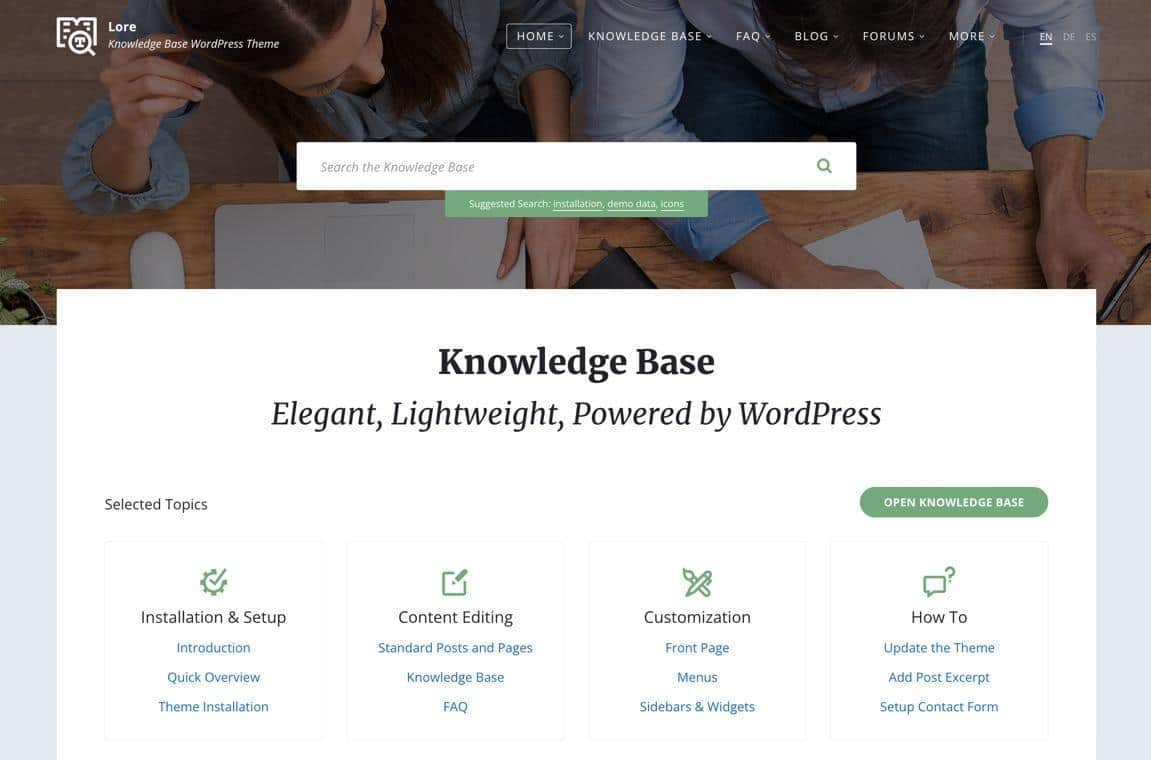
Loreテーマは、低価格で見た目の整った知識ベースをつくりたい人におすすめです。知識ベース、Wiki、FAQページを作成して、ブログやフォーラムにリンクすることができます。全体的なデザインはクリーンで軽量。アイコンのサポートによりコンテンツが美しく表示されます。
注目の機能
- ブランドカラーにマッチした完璧な色合いを素早く作成できるカラースキーマツール
- ブログ、FAQ、知識ベースを組み合わせ、1つのウェブサイトからすべてを運営可能
- bbPressとの統合によるフォーラム機能
- リンク、記事、メディアなどのWiki要素を読み込む、デザインの流行を先取りしたデモコンテンツ
- コメントや投票の人気に応じてWiki内で記事を上下する機能
- フィルタとドロップダウンメニューありのサイドバー
- Wikiナビゲーション(パンくずリストと前後の記事へのリンク付き)
4. MyWiki
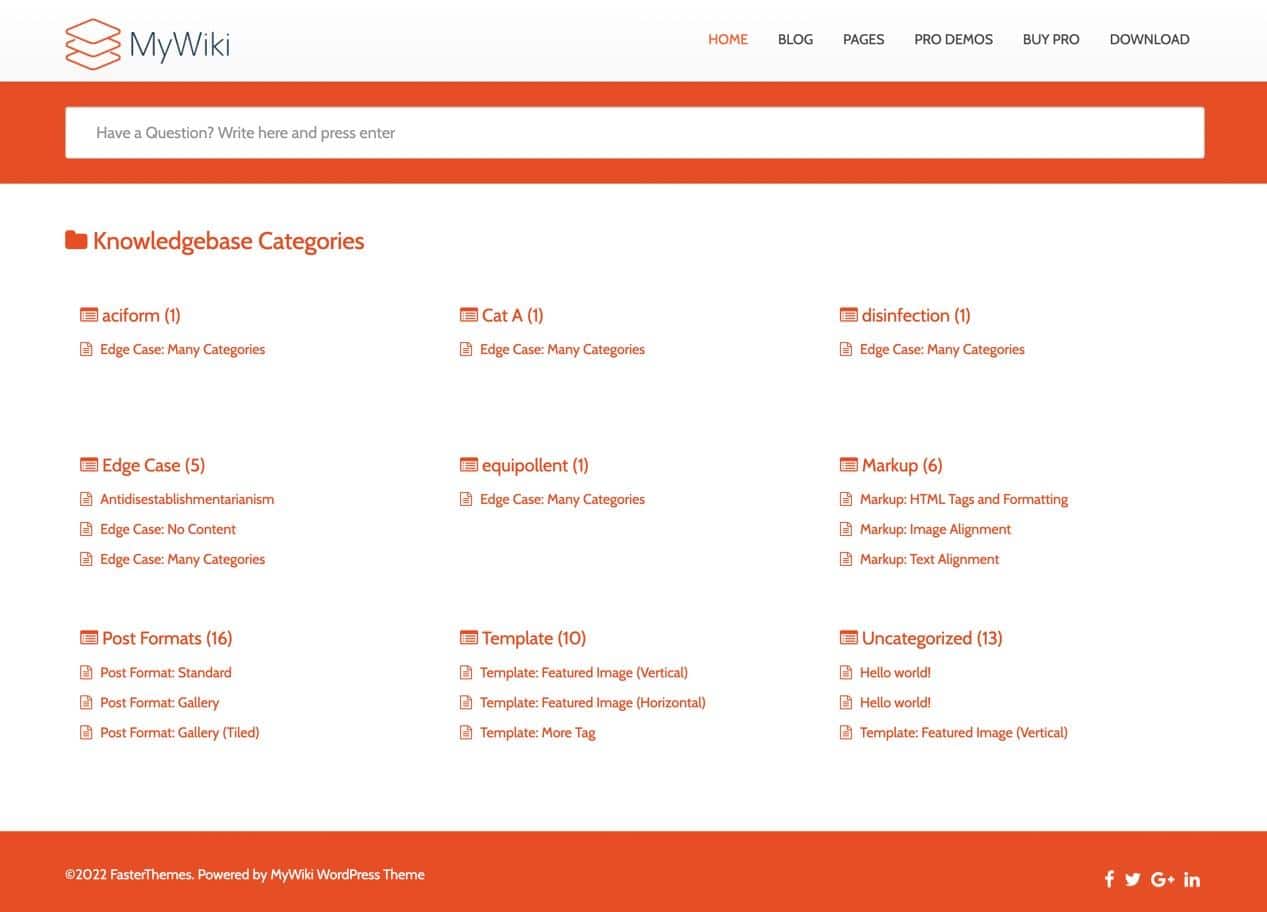
MyWikiでは、ミニマルなデザイン機能を使用して、Wikiや知識ベースを構築できます。クリーンなテーマで、非常に簡単にセットアップ可能です。
また、AJAXで実装されたクイック検索エリアも有用で、ユーザーに提案をするのに使えます。完全にレスポンシブで、デモをインポートするオプションもあり、ブランドカラーに応じて色を切り替えられます。
注目の機能
- すべてのカテゴリと人気のサブカテゴリを表示できる、シンプルで直感的なつくり
- AJAX検索バー(質問を入力すればすぐに結果が表示される)
- サイドバーの追加に利用できるブログセクションとページ
- フッターでのソーシャルメディア掲載
- 見出し、ブロック引用、テーブル、リスト、コードスニペットなど、様々な記事要素のサポート
5. Knowledge Base by InspiryThemes
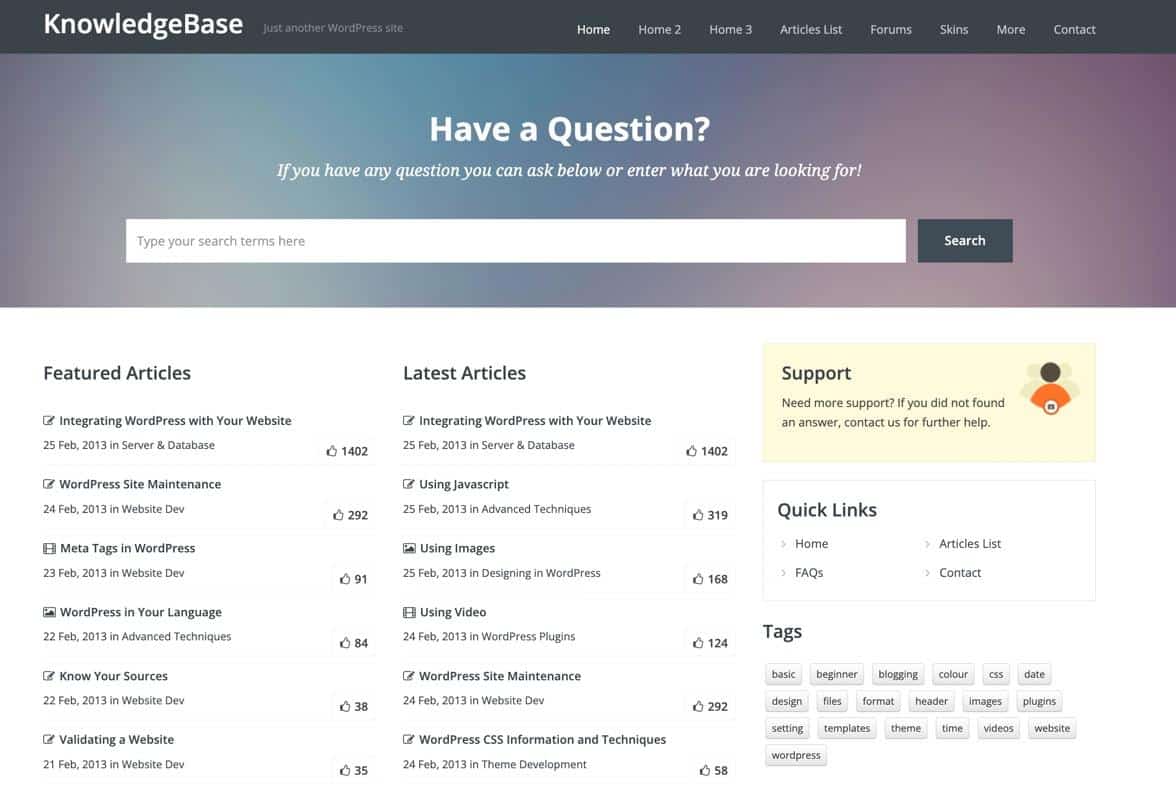
Knowledge Baseテーマは、スタイルと機能が一体となったテーマです。お洒落なデザインに、4つのスキンと豊富なテーマオプションが付帯。技術系の知識ベースを作成するのに有用ですが、デザインを変更することで、どのような業種にもマッチします。
注目の機能
- AJAXで制御される、大きな検索バー
- 特定の記事を上位に表示する「いいね!」カウンター
- ブランドイメージを向上する4種類のカラースキン
- 最新記事、特集記事、サポートドキュメント、クイックリンクなどを追加できる、6つのカスタムウィジェット
- 全幅ページのテンプレートと、FAQページ作成オプション
- ショートコードでデザインを変更できる3種類のホームページテンプレート
- bbPressとの統合
- WP Live Chat プラグインとの統合によるライブチャット機能
6. HelpGuru
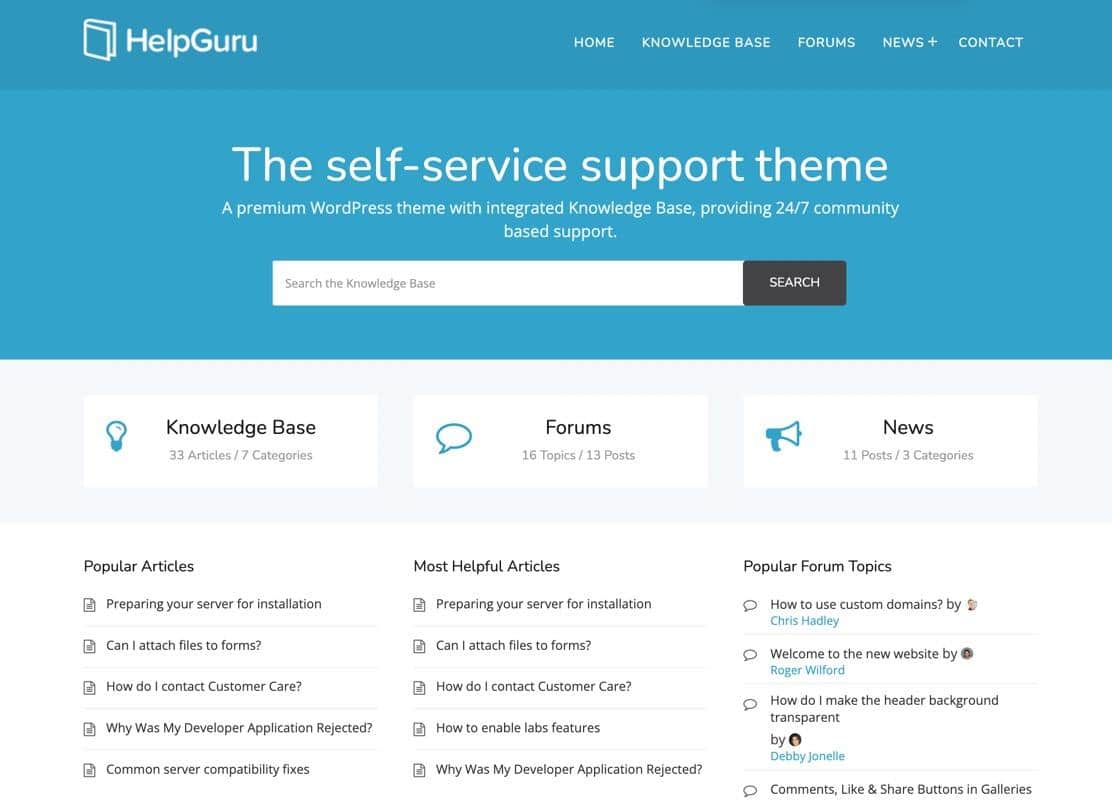
HelpGuruは、HeroThemesの有料テーマで、セルフサービス型知識ベースの構築に便利です。ボタン、知識ベース、フォーラム、ブログなど、すべての顧客サポート用のリソースを一ヶ所に集めたスペースを作成できます。
また、ナビゲーションメニューが充実し、フッターエリアには、検索バー、人気記事一覧、ブランドに関する情報や、最新ニュース、ソーシャルメディアボタンを掲載可能です。
注目の機能
- 数秒以内に結果を表示するライブAJAX検索フィールド
- すべての記事に対するフィードバックツール(知識ベースの記事に関する情報を収集し、どの記事の改善が必要かを確認できる)
- ドラッグ&ドロップによるコンテンツの並び替え
- ダウンロード可能な添付ファイルを記事に追加
- サイト上の任意の場所で、投稿者、知識ベース記事、カテゴリをハイライトできる3つのウィジェット
- 色やロゴなどの要素を調整する、簡単カスタマイズ設定
- 翻訳と多言語サポート
7. Wikilogy
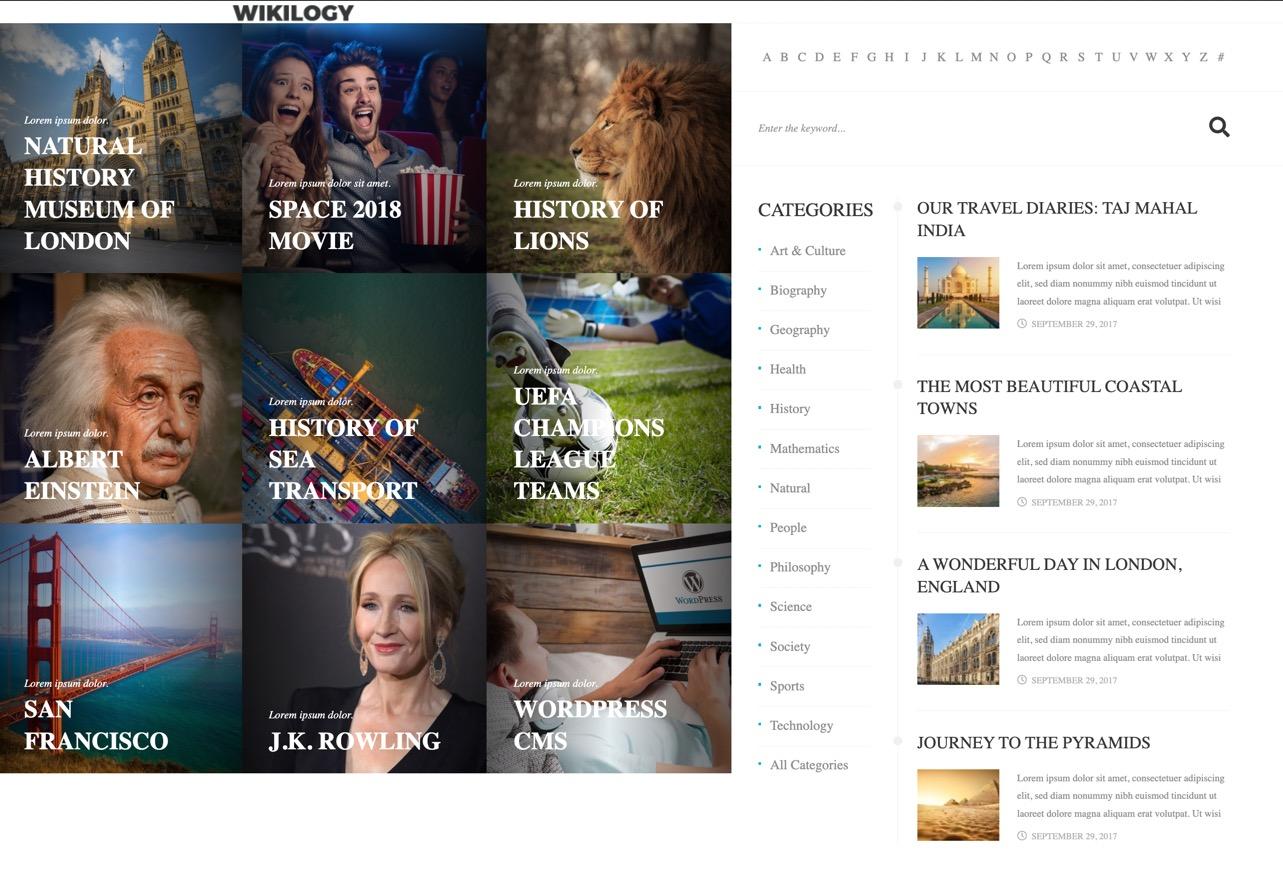
Wikilogyテーマを使用すると、画像と文章で、オンライン百科事典のようなWikiを構築できます。テーマには複数のレイアウトがあり、映画から技術まで、あらゆるトピックに関するWikiサイトを作成可能です。
インターフェースは、見た目にフォーカスしたつくりです。記事に大きな画像を追加したり、検索バーの背景にメディアを設定したりできます。
注目の機能
- 8つの定義済みレイアウト(Wikiや百科事典のようなウェブサイトを素早く作成可能)
- 無制限のフィールド数と、画像、地図、テキストなどをサポートするコンテンツテーブル
- フォント、ソーシャル共有ボタン、コメントなどの要素を調整、追加できる特別なツールバー
- コンテンツインデックス(Wiki内で利用可能なコンテンツの概要を、リンク付きの目次として表示)
- 親カテゴリ/子カテゴリ数に制限のないカテゴリ整理機能
- WPBakery Page Builderとの統合による、ドラッグ&ドロップ機能を使用したWikiデザイン
- アルファベット順のコンテンツ表示
- ユーザーと投稿者の一覧
- Wikiの背後でコミュニティを管理する会員制システム
8. Knowledgepress by UnboundStudio
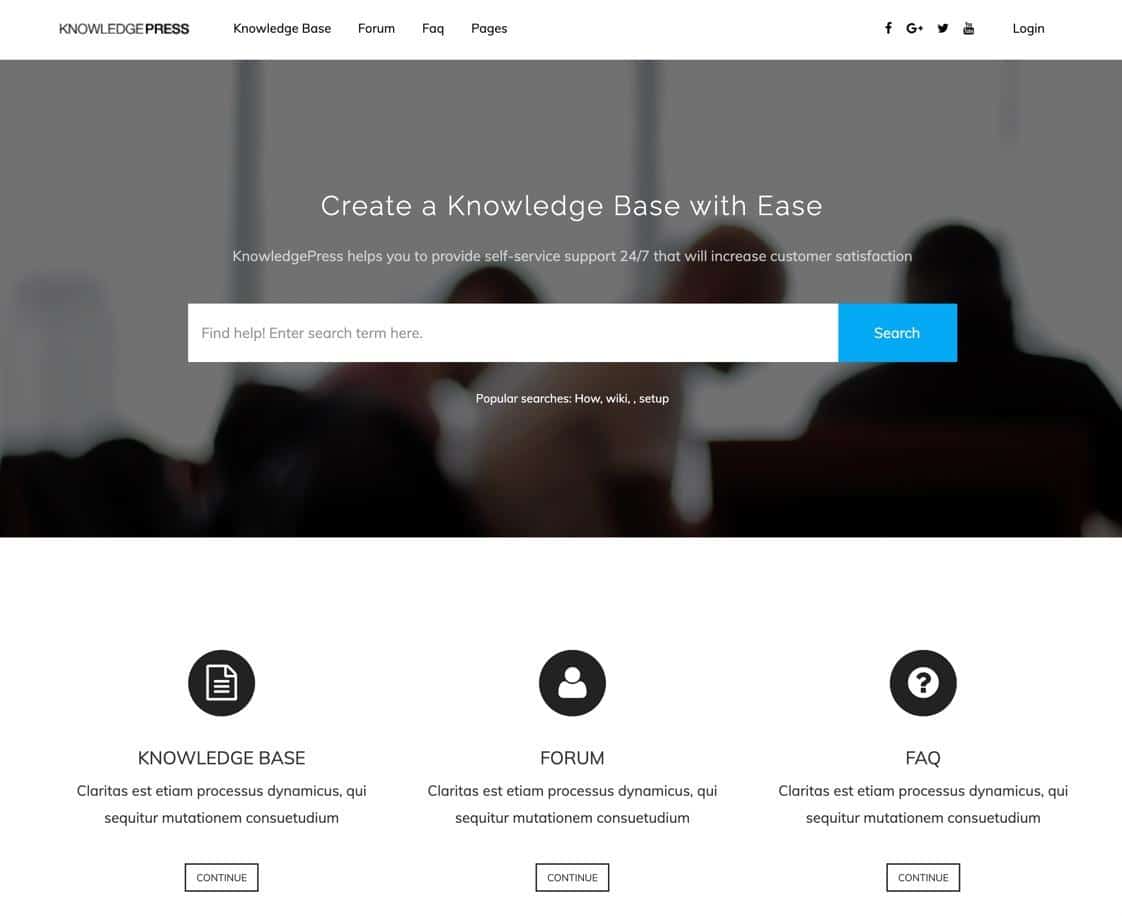
Knowledgepressテーマは、ThemeForestで、買い切り料金で販売されています。解説、FAQ、フォーラムなどにリンクする知識ベースを作成できます。
検索バーから知識ベース全体のコンテンツを探すことができ、フィルタとナビゲーションメニューには、すべてのページ、ソーシャルメディアボタン、ログインモジュールといったリンクを追加できます。
デザインは汎用的で、好みに合わせて、色の変更、ロゴの追加、フッターの調整などが行えます。
注目の機能
- ビジュアルコンポーザー(要素をドラッグ&ドロップして、知識ベースのウェブサイトを構築できる)
- カテゴリや記事の並べ替えによるコンテンツ管理
- 質問と回答を統合する、アコーディオン機能付きFAQプラグイン
- プレースホルダ、ナビゲーション、ライブ検索ウィジェット、検索分析など、多数の機能を備えたライブ検索バー
- 一般投票と会員限定投票機能、および投票数のリセット機能
- ナビゲーションを容易にするパンくずリスト
- ロゴ、ファビコン、ボーダー、カスタムCSSを追加する、複数のカスタマイズ設定
- ライブ検索、最近の記事、閲覧数、投票数、コメント数に応じた人気コンテンツリストのウィジェット
- 投票、関連記事、ソーシャルシェア、目次などのページテンプレート
9. IKnow
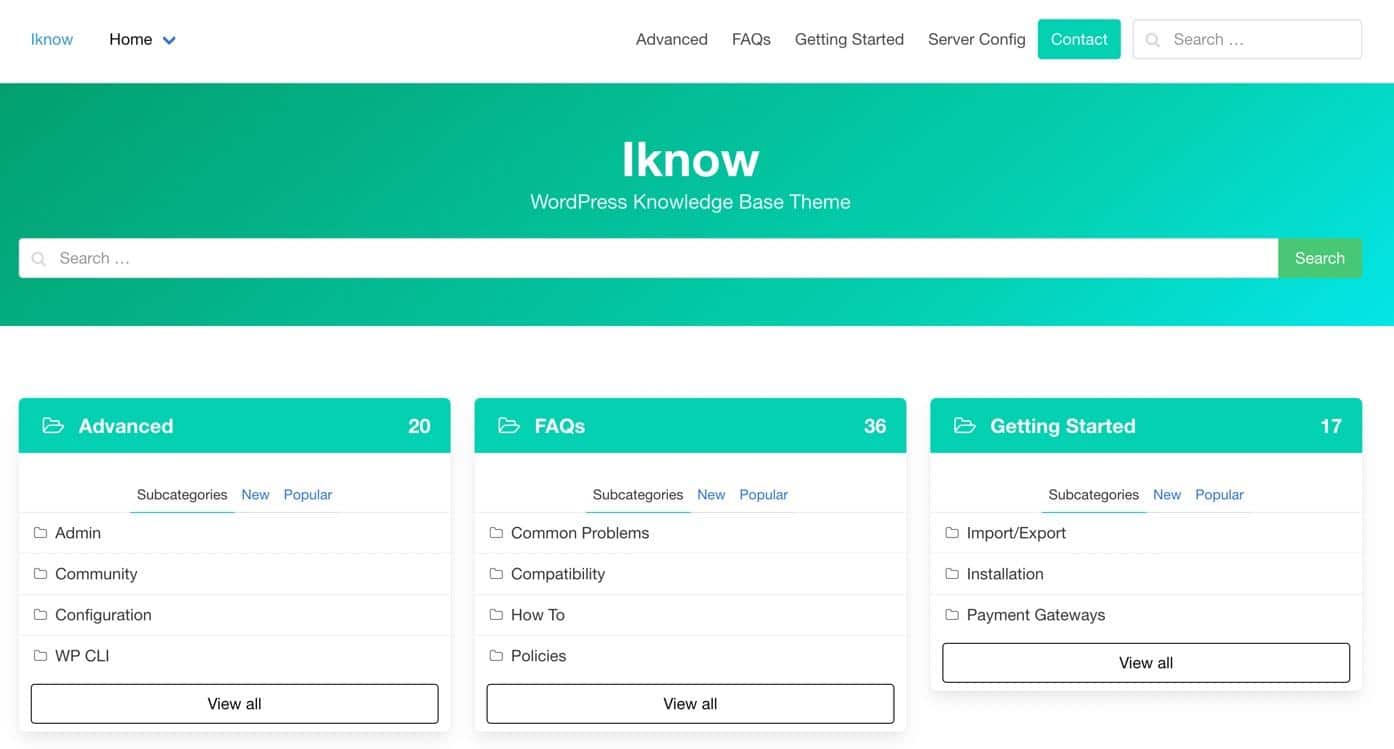
IKnowは、ミニマルデザインの無料テーマです。あらゆるタイプのビジネスによる知識ベース作成に利用できます。標準的なウェブサイトメニュー、ロゴ追加用のエリア、ユーザーへのメッセージや検索バーを組み込めるヘッダーセクションがあります。
さらに、カテゴリが整理されている点も注目です。記事リンクだけでなく、各セクションの記事数をカウントし表示することもできます。
注目の機能
- Wiki、FAQ、ヘルプデスク、知識ベース作成のための設定画面
- 各カテゴリモジュールに追加するカスタムアイコン
- 記事の整理に便利なタグとカテゴリ
- ユーザーが「高」や「低」に投票できる、記事の評価システム
- パンくずリストとトップバーメニュー
- サイト上の任意の場所に、1つのカテゴリから現在の位置を表示するカスタムウィジェット
10. MyKnowledgeBase
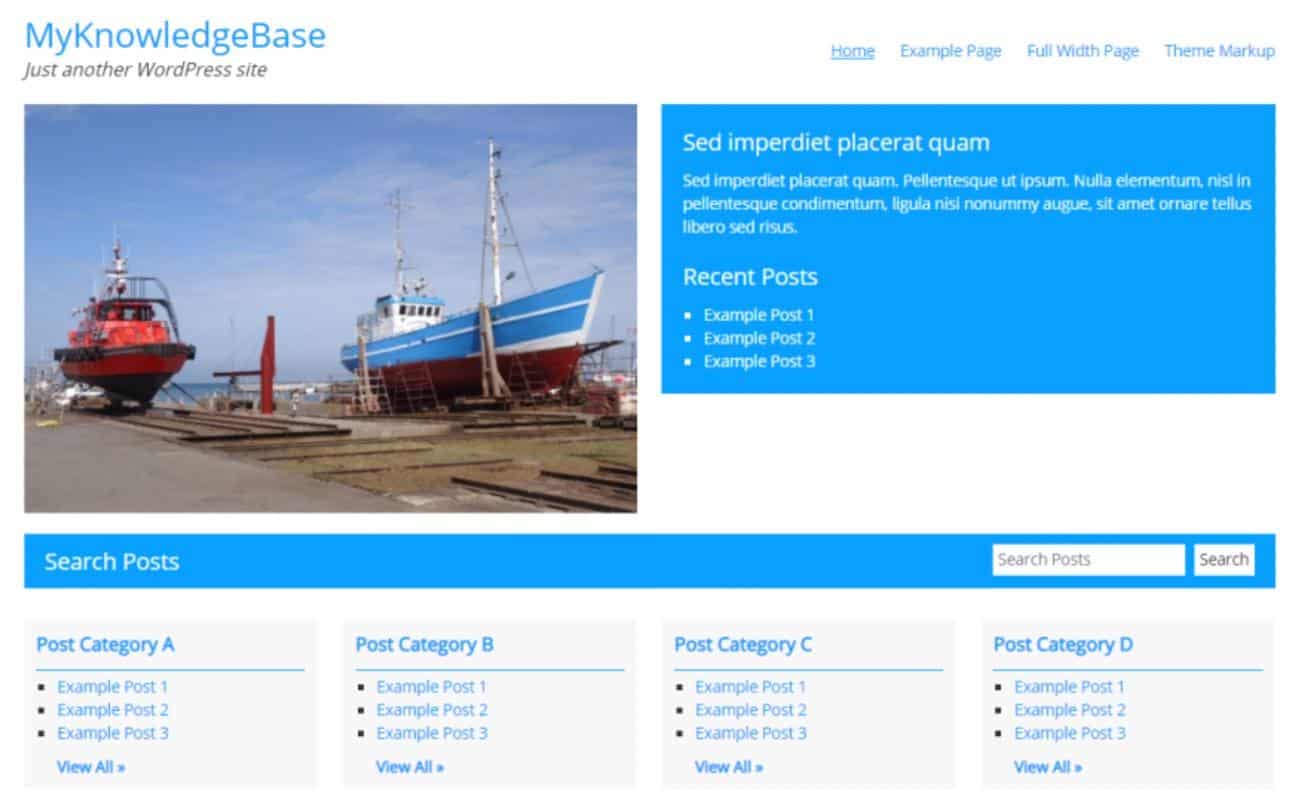
MyKnowledgebaseテーマは無料でダウンロードし、インストールして、WordPress Wiki、知識ベース、ライブラリのウェブサイトを作成できます。
軽量で、色の簡単カスタマイズが可能です。カスタム投稿とカスタムページテンプレートも付帯。素晴らしいFAQページテンプレートがあり、特に1つのサイト上でFAQと知識ベースの両方を作成したい場合に有用です。
注目の機能
- サイト内の複数のページにリンクできる包括的ナビゲーションメニュー
- トップページの整理されたカテゴリ
- 色のカスタマイズ
- 素早く使えて、邪魔にならない検索バー
- 各カテゴリ内のすべての記事を一覧表示
- サイトの説明や最新記事のリスト表示ウィジェットを備えたウェルカムモジュール
- ウェルカムバナーへの画像アップロード
- カスタム背景&ヘッダー
- フッターウィジェットとマルチカラム(ナビゲーションの円滑化と、サイト全体での固定コンテンツ表示)
WordPress Wikiと知識ベースのおすすめプラグイン10選
WordPress Wikiや知識ベースの構築手段としてテーマを選択したら、新しいWordPressサイトを作成するか、使用中のテーマを切り替えなければなりません。
新規のサイトをゼロから構築する場合はそれでも問題ないでしょう。しかし状況によっては、利用しているテーマを削除するのは不都合かもしれません。
そんなときの策が、WordPress Wikiプラグインのインストールです。既存テーマのデザインを維持しながら、サイトにWikiと知識ベースの機能を実装できます。
多くのWordPress Wikiプラグインが存在しますが、以下におすすめをご紹介します。
1. BetterDocs
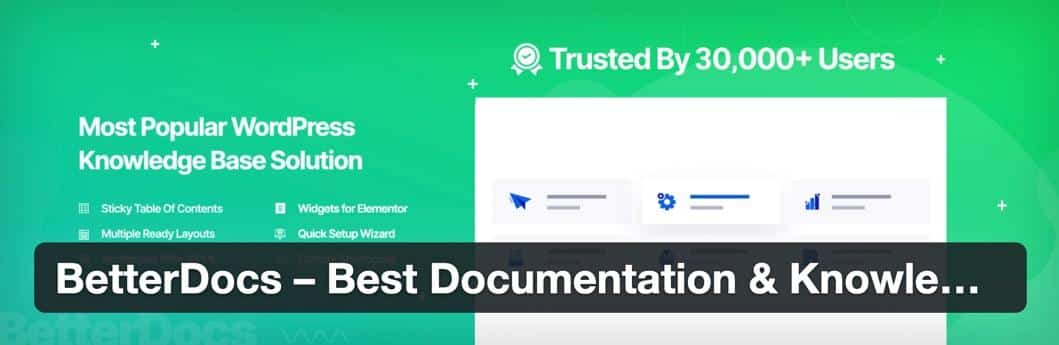
BetterDocsプラグインをおすすめしたい理由はたくさんあります。まず、このプラグインの、セットアップは楽々。そして、ドキュメント内で、よくある質問への回答が網羅されています。
開発が活発に行われており、質問に対する回答はフォーラムでも見つかります。さらに、ウェブサイト上で知識ベースエリアを即座に有効化でき、ブランドイメージにマッチする、複数のデモデザインからも選択できます。
注目の機能
- ユーザーをすべてのドキュメントに誘導する、ランディングページ生成用の作成済みテンプレートデザイン(ワンクリックでアーカイブとシングルページのドキュメントを設定可能)
- 目次オプション
- コーディングいらずのショートコードとページビルダー
- 結果をすぐに表示するライブ検索機能
- ドキュメントのグリッド表示と高度なリスト表示
- 1つのプラグインで複数の知識ベースを管理
- ドキュメントや編集に特定のアクセス権を付与する権限グループ制御
- Wikiや知識ベースの利用状況を把握できる統合分析
- カテゴリグリッド、カテゴリボックス、検索フォームの追加に使える様々なWordPressブロック
2. WordPress Knowledge Base by HeroThemes
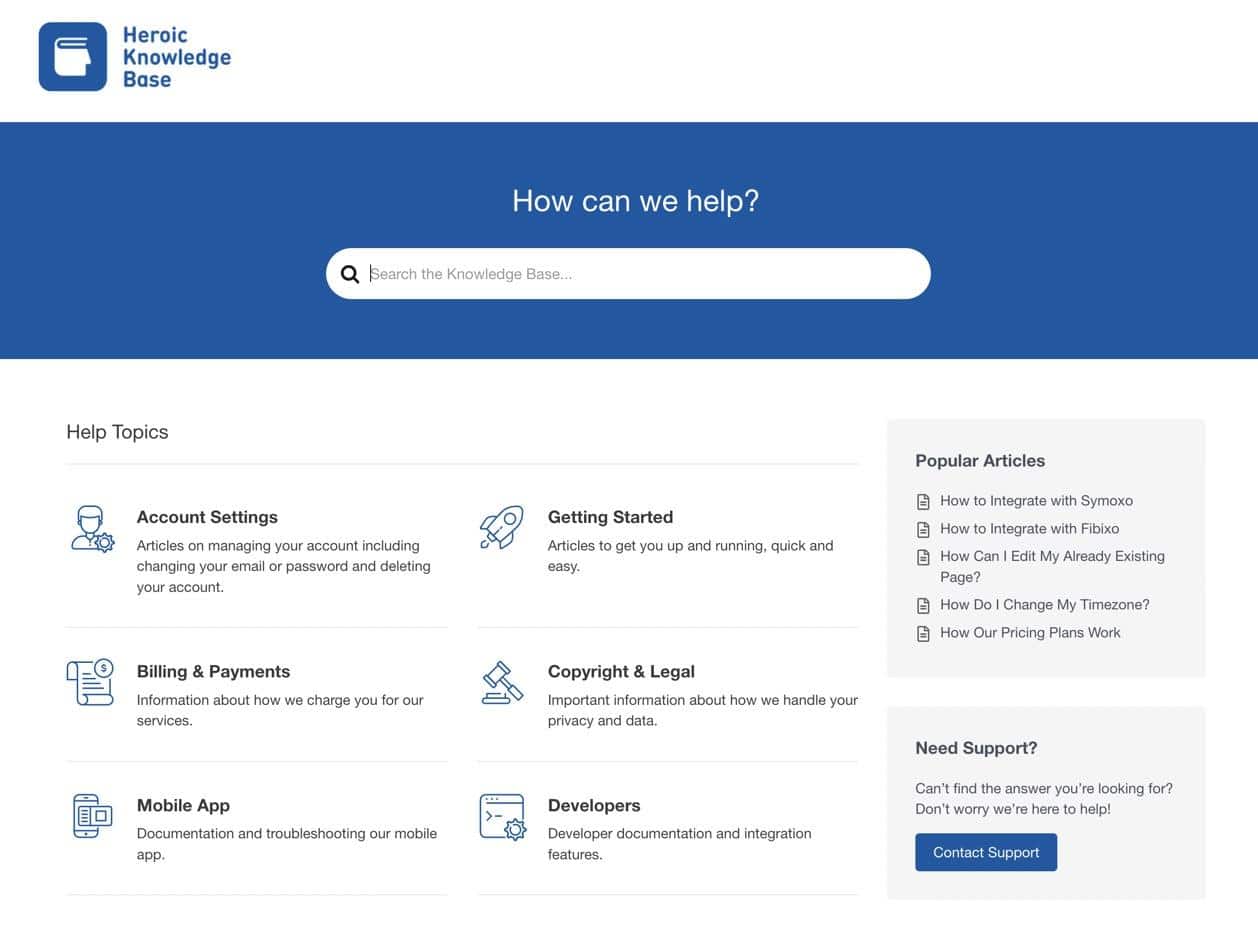
HeroThemesのWordPress Knowledge Baseプラグインを使えば、シンプルなパッケージとして、既存のウェブサイトにWordPress Wikiや知識ベースを組み込めます。美しいデザインと、検索バー、トピックの整理、サイドバーナビゲーションなどのモダンなインターフェースが特徴です。
このプラグインを使って、ユーザーからのフィードバックを受け付けて分析し、直感的なブラウジングのために無数のナビゲーション要素をまとめた、スマートな知識ベースを作成できます。
注目の機能
- コーディング不要で美しい記事を作成
- コンテンツごとにカスタマイズでき、アイコンやクイックリンクでカテゴリ別に整理
- 入力されたキーワードに関連する回答が即座に表示される検索バー
- 知識ベースのすべての検索(失敗した検索を含む)、検索結果に関する情報を用いたデータの分析
- 記事が役に立ったかどうかをユーザーが伝えられるフィードバックボタン
- コーナーにポップアップ表示される、チャットボックス型のヘルプアシスタント(サイトのエリアに応じて適切な記事を提案可能)
- 製品ヘルプ、技術文書、オンラインユーザーガイド、社内知識ベースなど、あらゆる種類のユースケースに対応するデモ
- 記事の添付ファイルと組み込みの目次
3. Knowledge Base by UnboundStudio
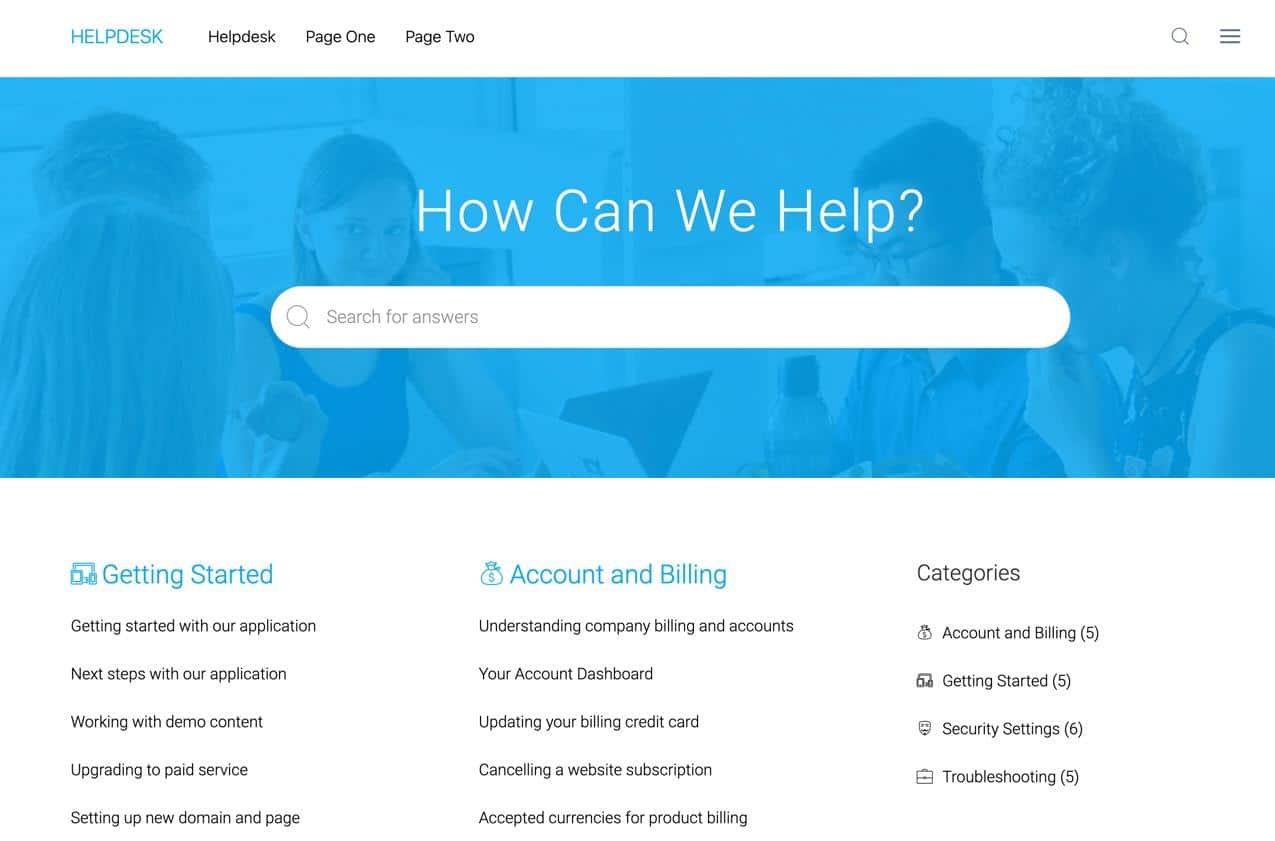
UnboundStudioのKnowledge Baseプラグインには、ボックス型とリスト型のレイアウト、マルチカラムとシングルカラムのデザインから選べる3つのデモがあります。
様々な色から選択し、カテゴリ分けや記事リンクを使用して、お洒落な知識ベースを作成できます。
注目の機能
- ドラッグ&ドロップ機能(記事やカテゴリを並び替えられる)
- ナビゲーションを改善するカスタムスラッグとパンくずリスト
- 記事へのファイルの添付
- WordPressブロックエディタに対応した複数のブロック
- プレースホルダ、非表示ボタン、配置ツールを備えたライブ検索機能(無効化も可能)
- 知識ベースのメインページでページコンテンツ、カラム、サイドバー、アイコンの設定が可能
- 記事への一般投票と会員投票が可能な投票システム(投票アイコンの設定、投票のリセットや無効化も可能)
- WordPress Wiki上の任意の場所にカテゴリや記事のリストを表示できるウィジェット
- 記事一覧表示用ショートコード
4. Yada Wiki
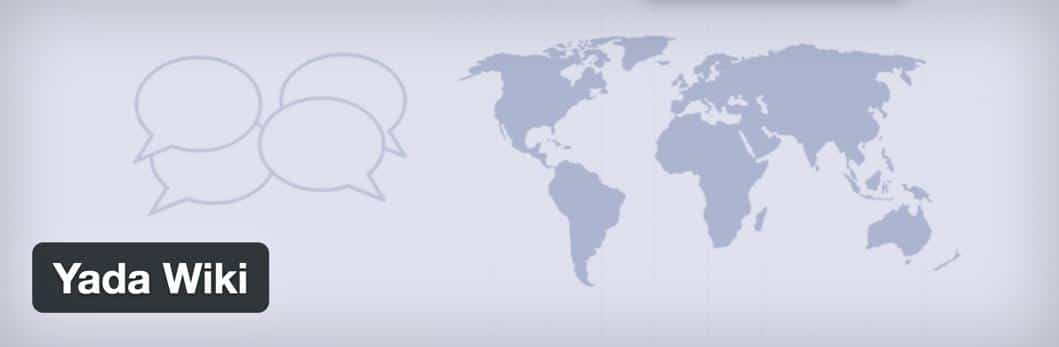
Yada Wikiは、WordPress Wiki投稿タイプと、Wiki専用の特別なタグやカテゴリの設定が行える無料のプラグインです。プラグインのほとんどはWordPressの標準エディタで動作するため、すべてのWordPressユーザー、特にショートコードを好む人にとっては直感的でおすすめです。
注目の機能
- Wikiページ作成機能と、作成したページを1つのWikiにリンクする機能
- サイト上の任意の場所にWikiボタンを配置する、2つのショートコード
- サイトの任意のページや投稿にWiki要素を追加するボタン
- スタイリング対応の目次作成機能
- Wikiカテゴリのショートコード
- 記事のテーブル状のグリッドを表示する、索引出力ツール
- 目次と、すべての記事(または1つのカテゴリの下のすべての記事)を一覧表示するサイドバーウィジェット
5. Knowledge Base by Echo Plugins
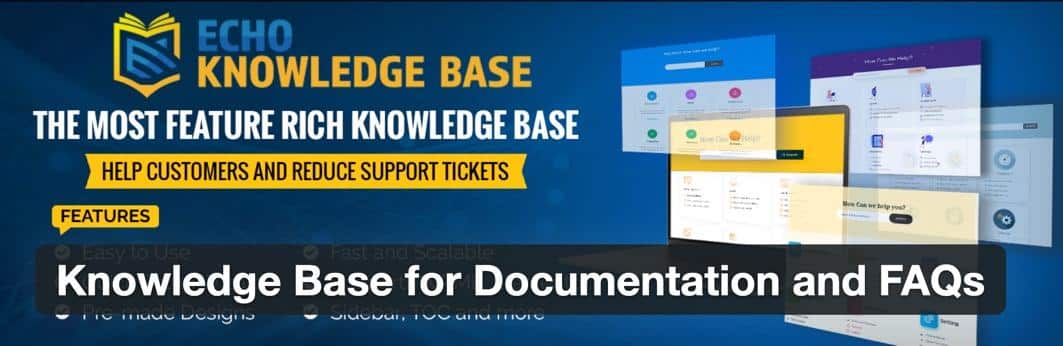
Echo Plugins制作のKnowledge Baseプラグインには、複数のデモレイアウトがあり、すぐにWordPress Wikiや知識ベースを作り始められます。
また一行もコードを書かずに、既存のテーマとスタイルをマッチ可能です。有料版もありますが、検索バーや階層型ドキュメントなどの基本機能は、無料でも利用できます。
注目の機能
- 素早くWikiを構築できるデモテンプレートとショートコード
- 自動的に生成される目次
- 戻るボタン、パンくずリスト、コメント、タグなどのナビゲーション要素
- 記事一覧に対するいくつかの並び替えツール
- 5レベルまでのドキュメント階層構造
- サービス別、製品別、チーム別のドキュメント構成
- 26種類のお洒落なデザインテンプレートと、レイアウト、色、タブの設定
- ElementorやBeever Builderなど、人気のページビルダーとの統合
- 様々な有料アドオン(権限、プライベート記事、サイドバー、記事のインポートなど)
6. BasePress

codeSavoryのBasePressは、Wikiや知識ベースなどのドキュメントサイト開発に便利なプラグインです。ブランディングの設定、コンテンツの整理、テンプレートの活用から、あらゆるウェブサイトのカスタマーサポートの拠点としてぴったりでしょう。しかも、コードを一行も書く必要がありません。
注目の機能
- 1つのダッシュボードから、無制限に知識ベースを管理
- 部門、サービス、製品など、あらゆるグループによる記事の整理
- ユーザーの入力に応じて対象の回答を表示する検索バー
- 既存のウェブサイトと同様の外観の維持
- 検索バーと人気記事で構成された、ユーザーがすぐに使い始められる作成済みエントリーページとランディングページ
- 無制限の階層、セクション、説明、アイコン
- ショートコードサポート
- セクションと知識ベース用のウィジェット
- ドラッグ&ドロップによる並べ替え
7. weDocs
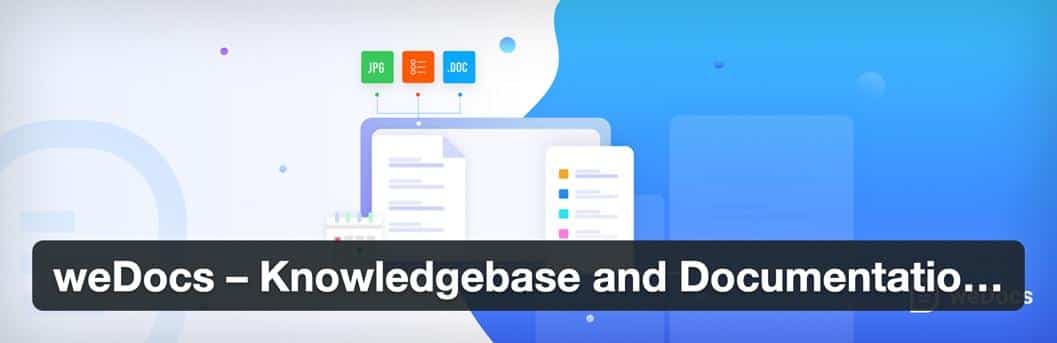
weDocsプラグインには無料のWordPress Wikiジェネレータがあり、知識ベースのドキュメントを美しく設計するのに効果的です。すべての文書をWordPressでホストし、カテゴリと順序を付与しながら、数に限りなくコンテンツを作成できます。
weDocsプラグインを使えば、別のページにWikiを表示しつつ、これを既存のサイトデザインとうまく組み合わせられます。
注目の機能
- WordPress管理画面で、標準エディタを使いながら、素早くドキュメントを作成
- ドラッグ&ドロップによる並べ替えと、記事を削除、プレビュー、作成するボタン
- バックエンドとフロントエンドのインターフェースにカテゴリを使用した、直感的な整理
- タグ付けシステム
- サイドバー、フッター、カスタムウィジェットエリアに追加するドキュメント検索ウィジェット
- 知識ベースの特定の部分のみを検索するフィルタリングツール
- 外部ドキュメントの取得
8. MinervaKB
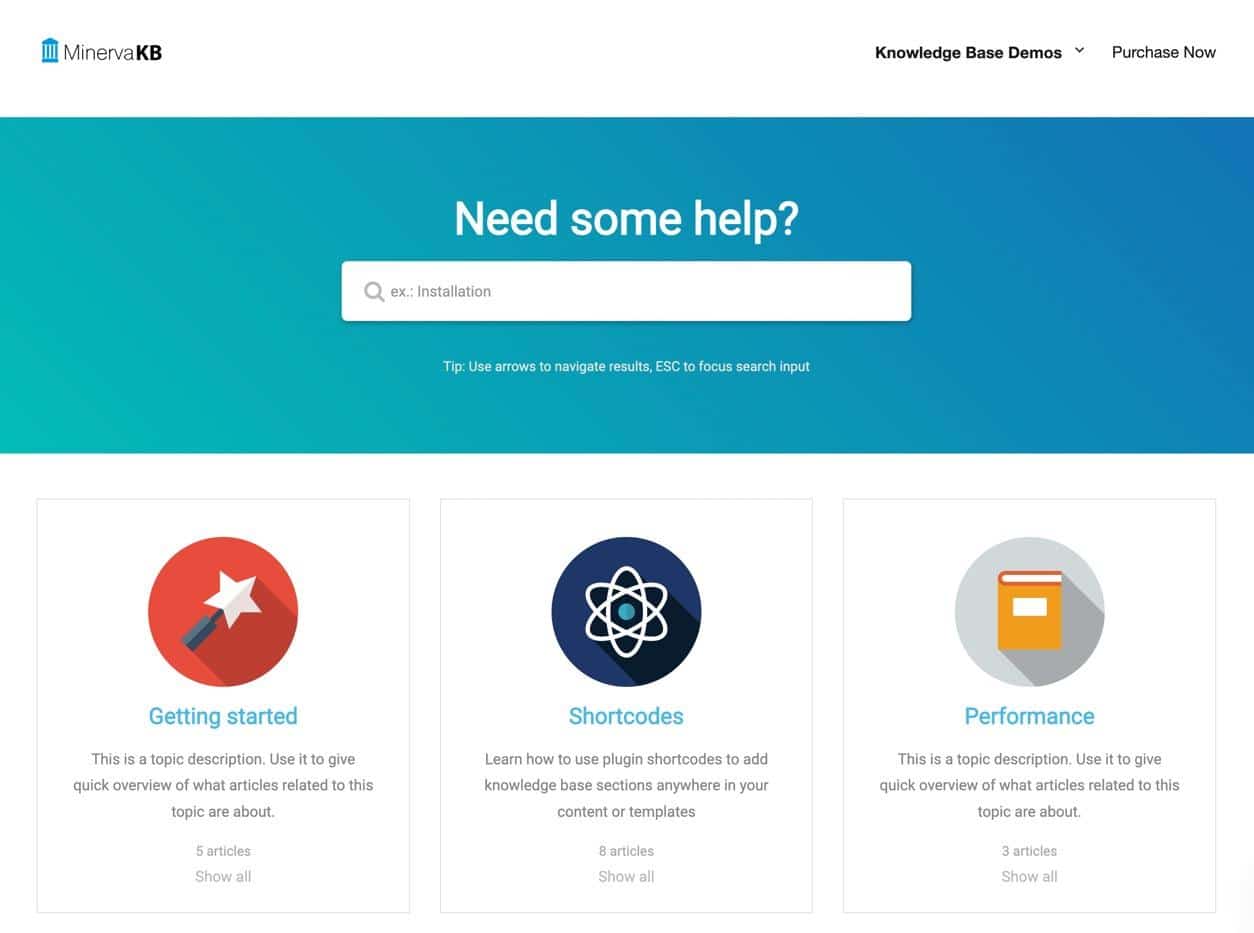
MinervaKBは、既存サイト上に、サポートチケット処理に関する圧倒的なオプションと、ライブ検索機能を追加できる有料プラグインです。
このプラグインは、ショートコードビルダーや記事のフィードバック設定付きで、すぐに使い始められます。また、コンテンツの制限や、全体への公開も可能です。
注目の機能
- ユーザーの質問に数秒で回答するライブ検索
- ウェブサイトにマッチし、ユニークなデザインを実現する複数のスキン
- 検索結果に表示されて記事の理解度を深めるタグ付けやカテゴリ分け
- レーティングシステムから検索結果の表示までカバーする500以上のスマート設定
- WPBakery、Elementor、Google Analyticsなどの人気プラグインとの統合
- コンテンツの予告表示や、アクセス制限(ロック可能)
- 組み込みのFAQセクション
- 素早く生成される目次
- すべての記事に「いいね!」「嫌い/よくないね!」ボタン搭載(オフにすることも可)
- 同時に複数のWordPress Wikiを実行可能(マルチサイトサポート)
9. WP Glossary
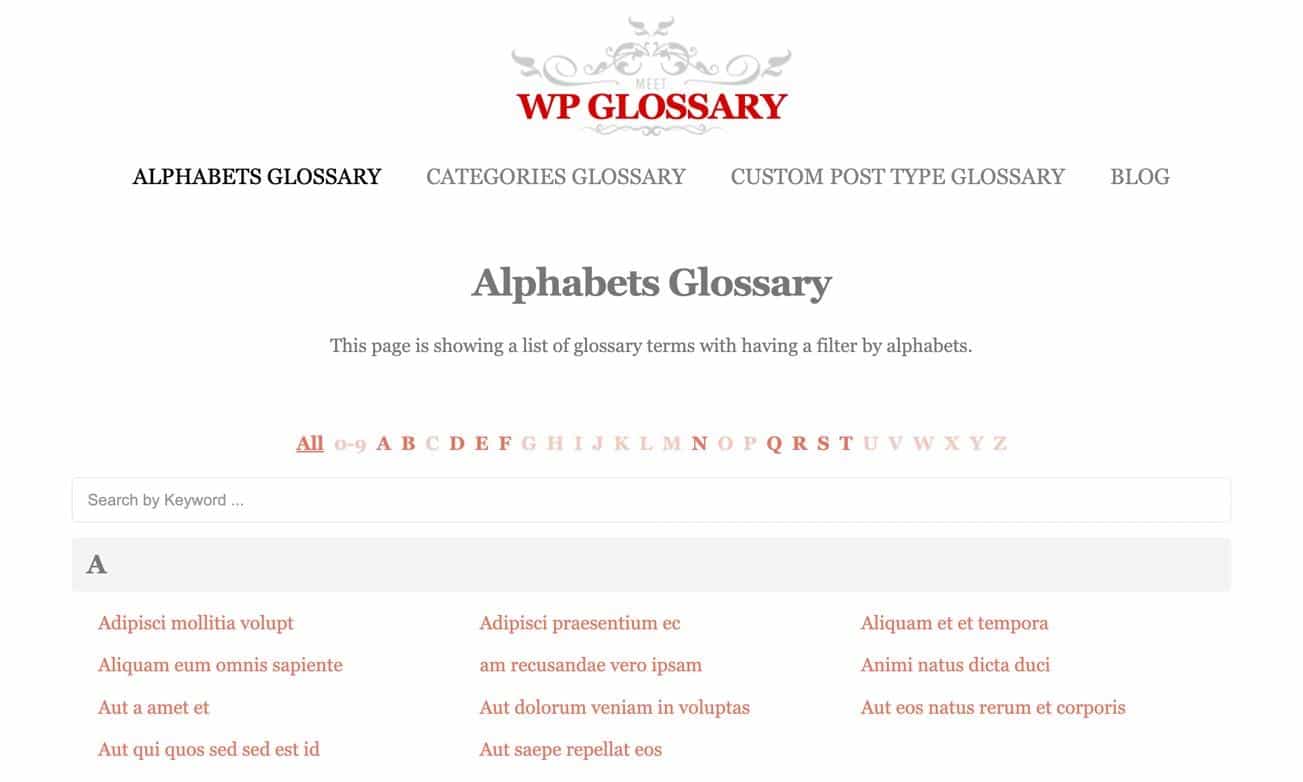
WP Glossaryは、他にはないWordPress Wikiの作成に便利な有料プラグインです。ドキュメントを編纂した用語集や辞書を、Wikiに似た形で作成できます。
トップページに記事が表示され、上部にはアルファベットのメニューが配されます。また、一般的なWordPress Wikiと同じように検索バーもあります。
注目の機能
- 選択したフレーズを自動的に関連コンテンツにリンクする拡張検索機能
- 無制限の数の記事と用語集のサポート
- ユーザーが入力するたびに結果を表示するインスタント検索
- Wikiの記事をどこにでも表示できる高度なショートコード(ショートコード内の設定を構成し、タイトル、レイアウト、タクソノミを調整可)
- ボタンから記事の色や見出しまで、すべてを編集できるカスタムスタイル
- カスタムCSSサポート
10. Very Simple Knowledge Base
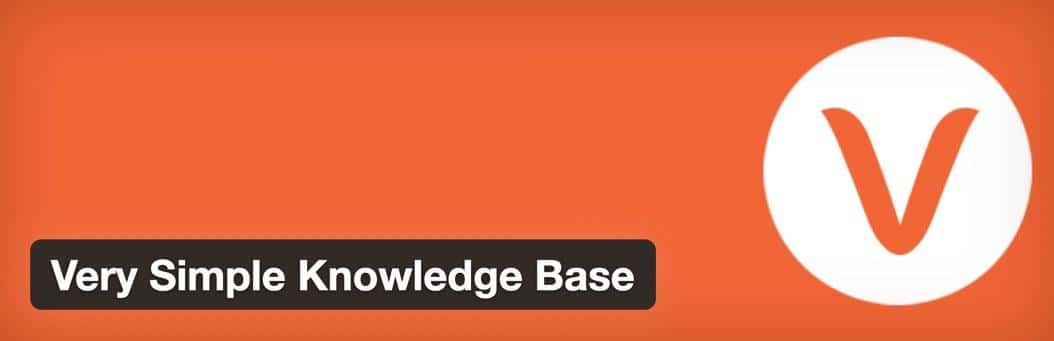
Very Simple Knowledge Baseプラグインは、WordPress Wikiや知識ベースを作成するのに使える軽量なプラグインです。投稿やカテゴリを表示する簡単なショートコードを搭載しています。
どのようなブランドイメージにもなじむ、基本的なデザインが特徴です。カテゴリに基づいて記事を整理し、Wikiのホームページ上で一覧を表示できます。
注目の機能
- カラム、カテゴリ、並び順の設定
- 特定のカテゴリ、タグ、記事のみを表示するオプションなど、多数の設定に対応したショートコード
- 1ページあたりの投稿数、記事の非表示などの属性を持つウィジェット
- 投稿タグとカスタム投稿タイプ
まとめ
この記事で学んだように、WordPress Wikiを使えば、大量の情報を保存しながら、ユーザーに整理された形で公開することができます。また、知識ベースは、Wikiの一種です。これは、ビジネス周りのコンテンツを整理し、製品やサービスについて疑問のあるユーザーに一種のマニュアルとして提供するのに使用されます。
サイトにWordPress Wikiを追加する利点についても考察しました。例えば、オンラインストレージサービス、メールチェーン、フォーラム、ブログと比べて、WordPress Wikiは安価で、メンテナンスが簡単。コンテンツを編成するための非常にクリーンな選択肢となることでしょう。
結論として、数々の利点を考慮し、Wikiを利用したオンラインでの存在感の向上を真剣に検討されることをお勧めします。また、これをリサーチする際には、Wikiを構成する主な要素(すでにご説明したとおり)をお忘れ無く。
既存のサイトにWordPress Wikiや知識ベースを追加する方法について、何かご質問はございますか?ゼロからWikiサイトを作ることをどう思われますか?下のセクションから、お聞かせください。